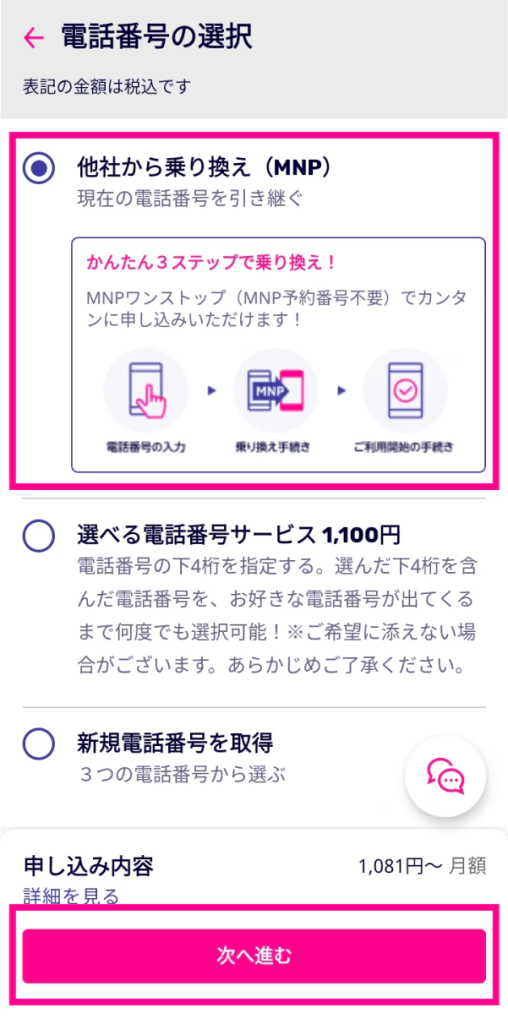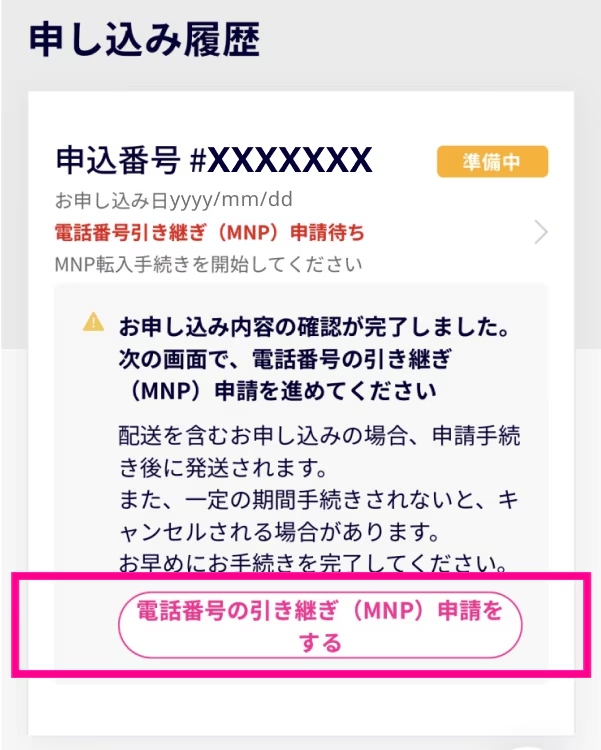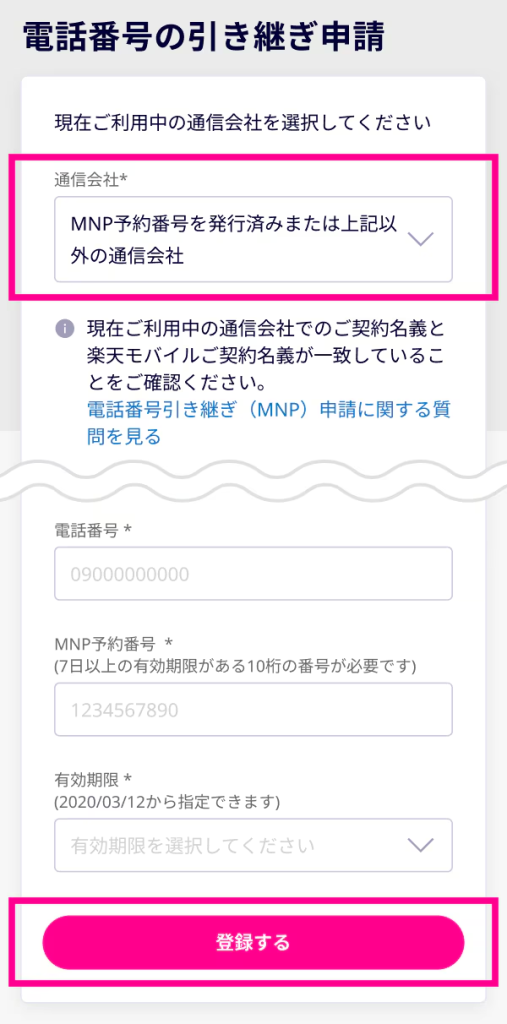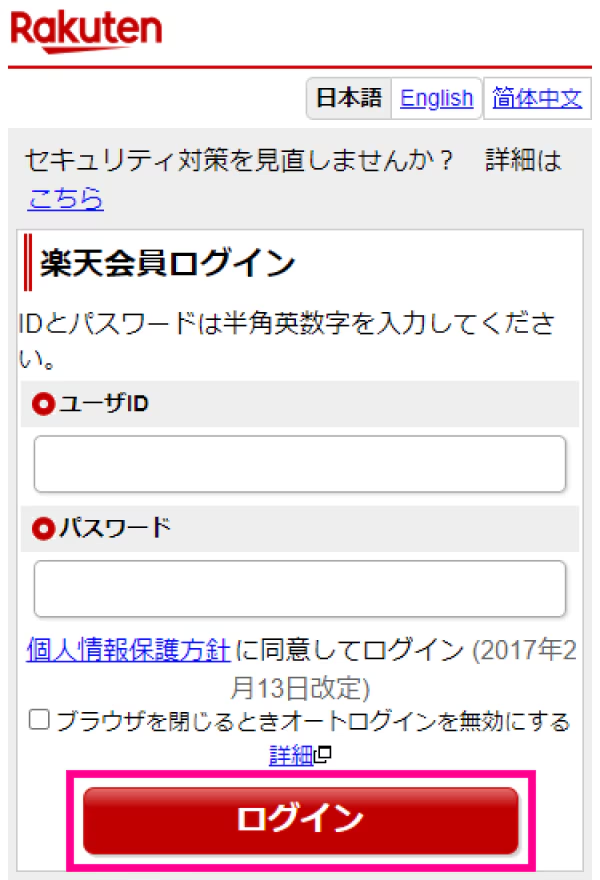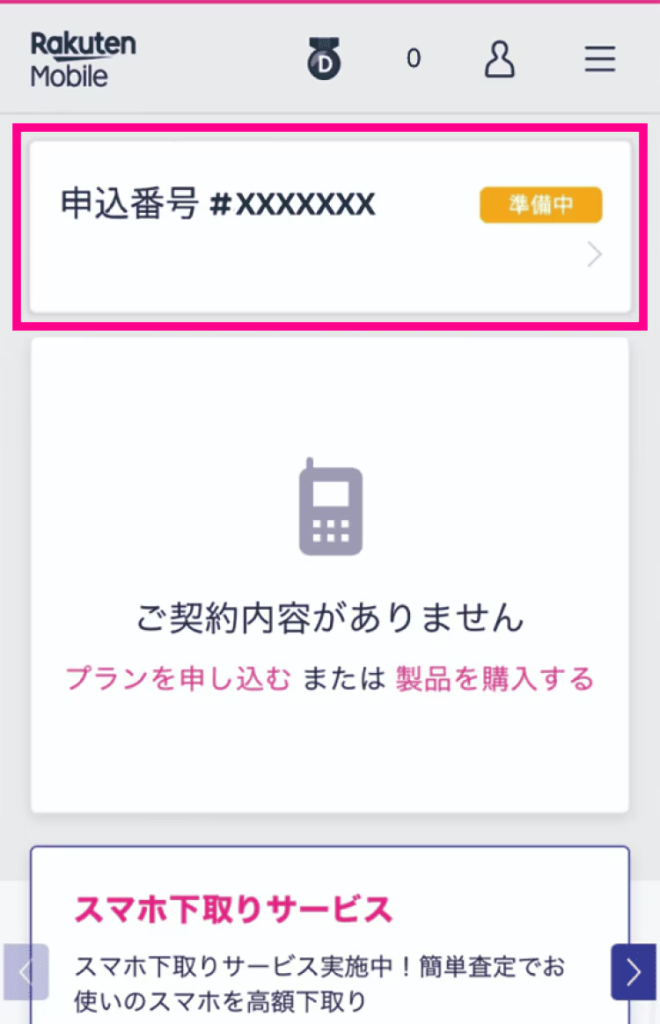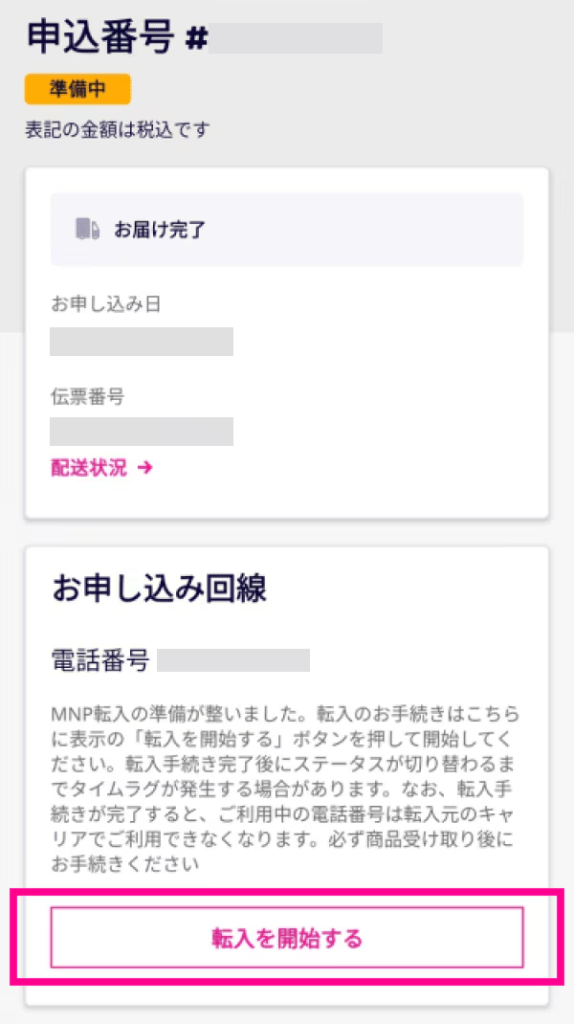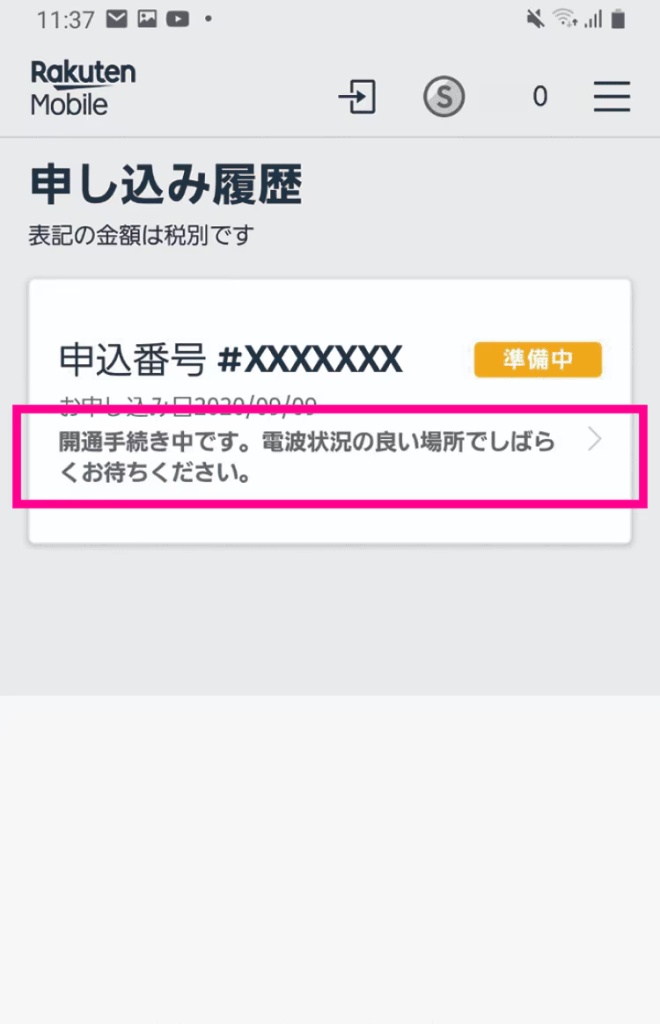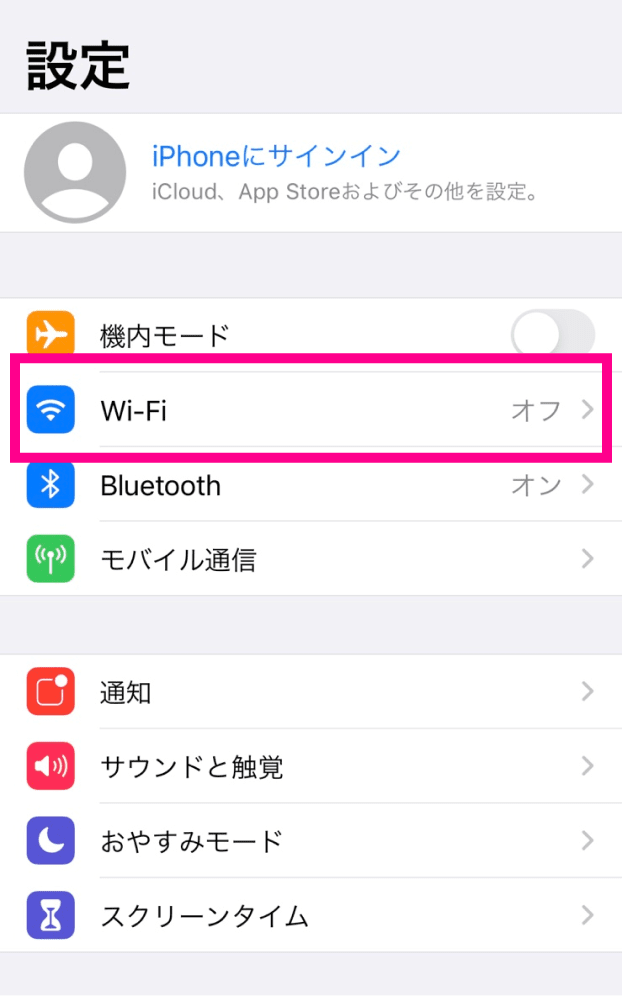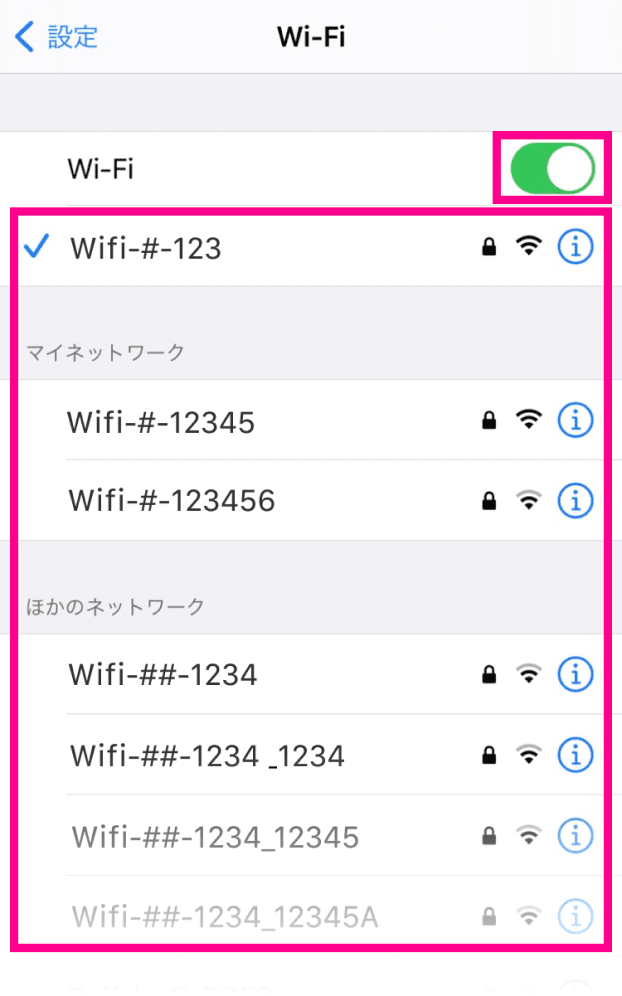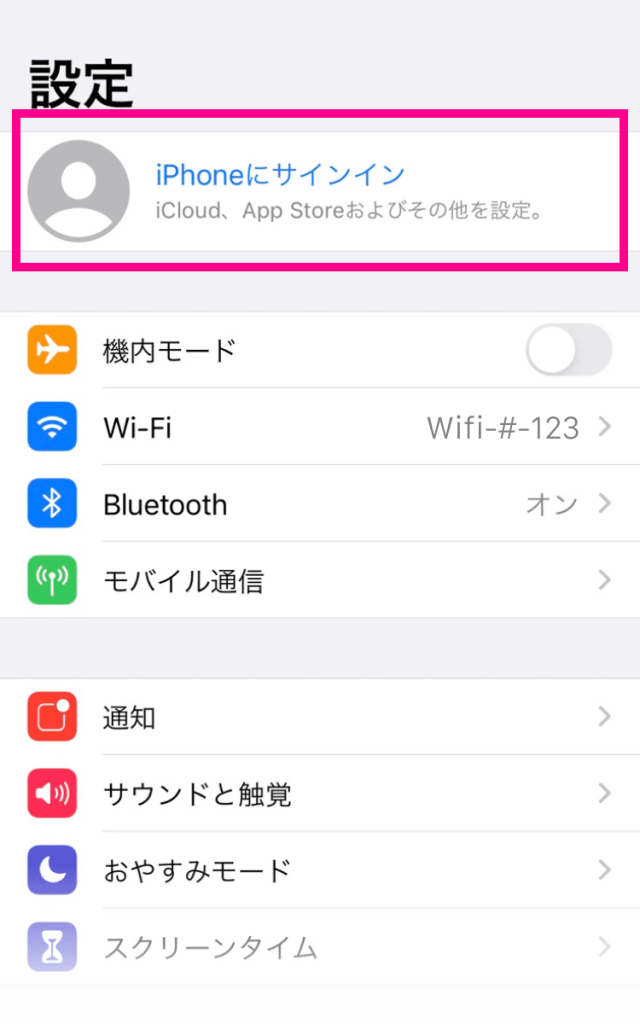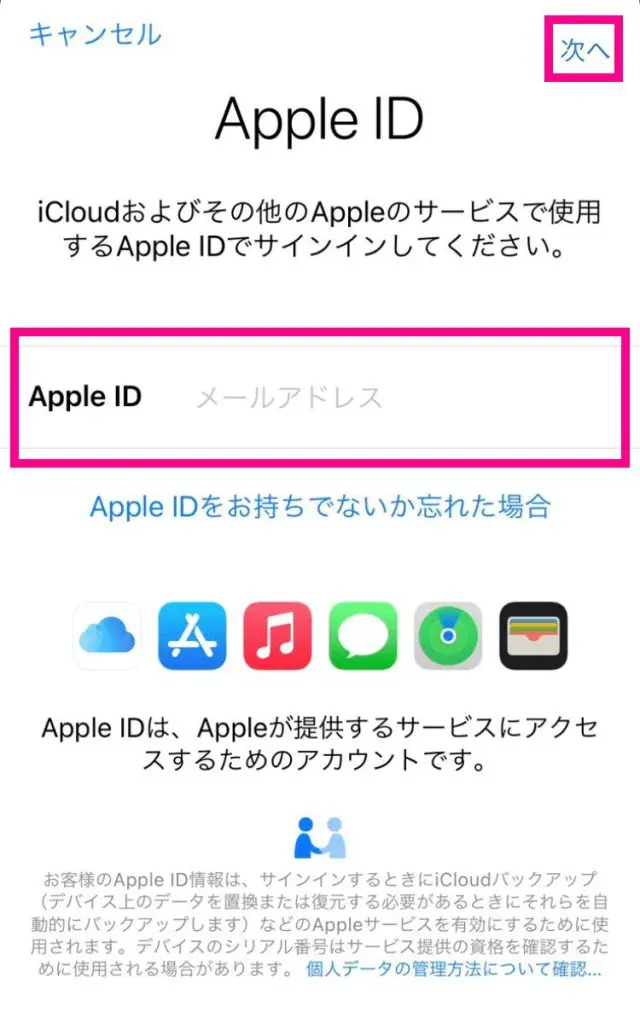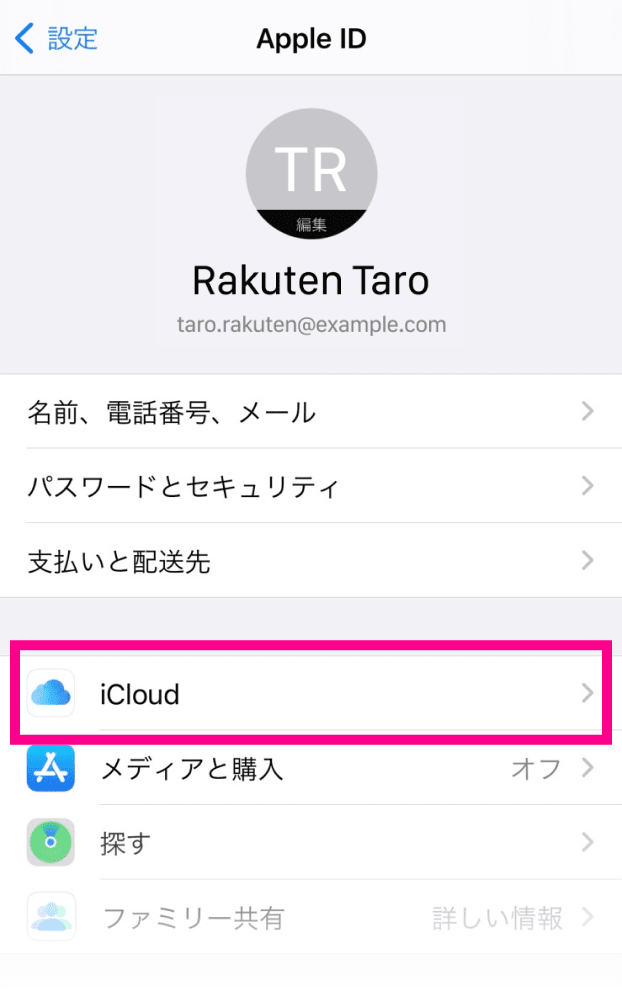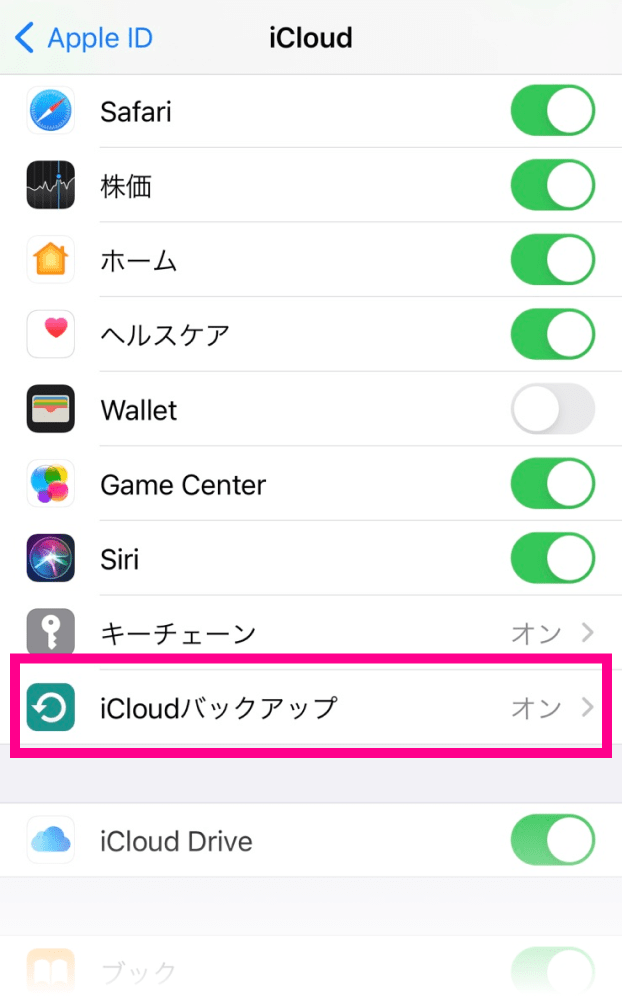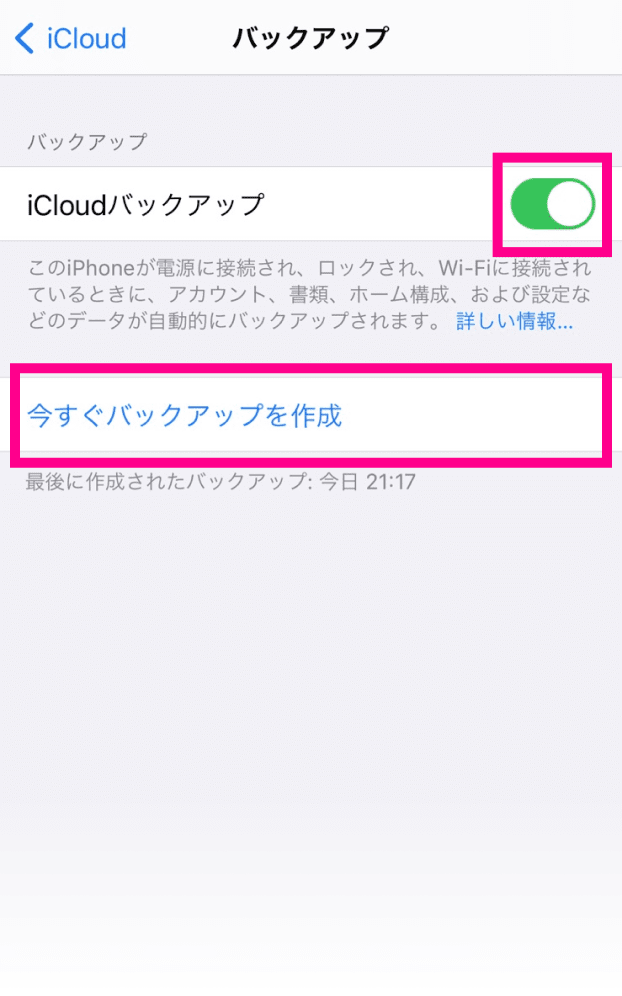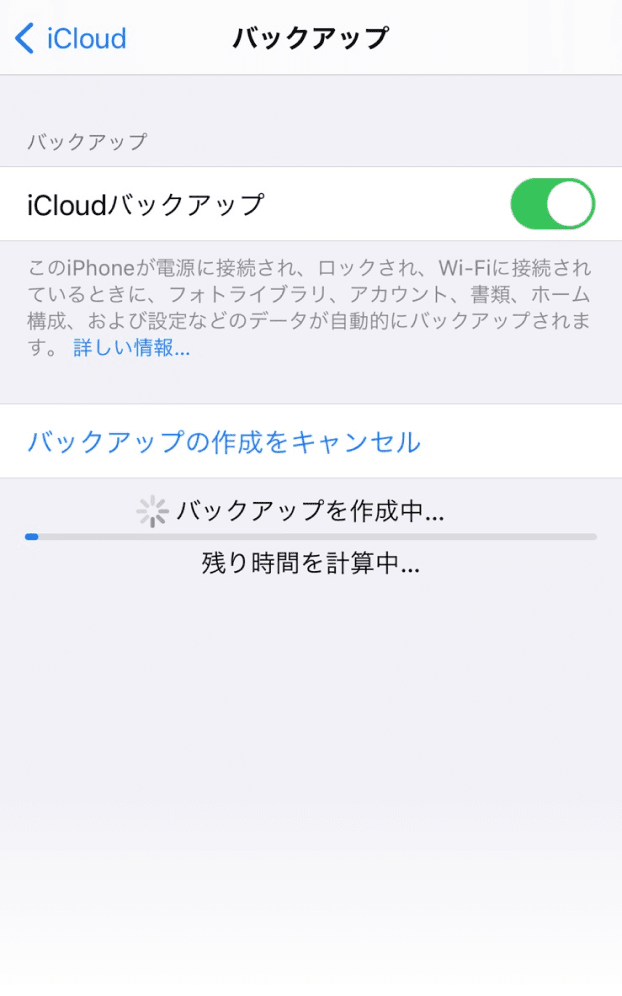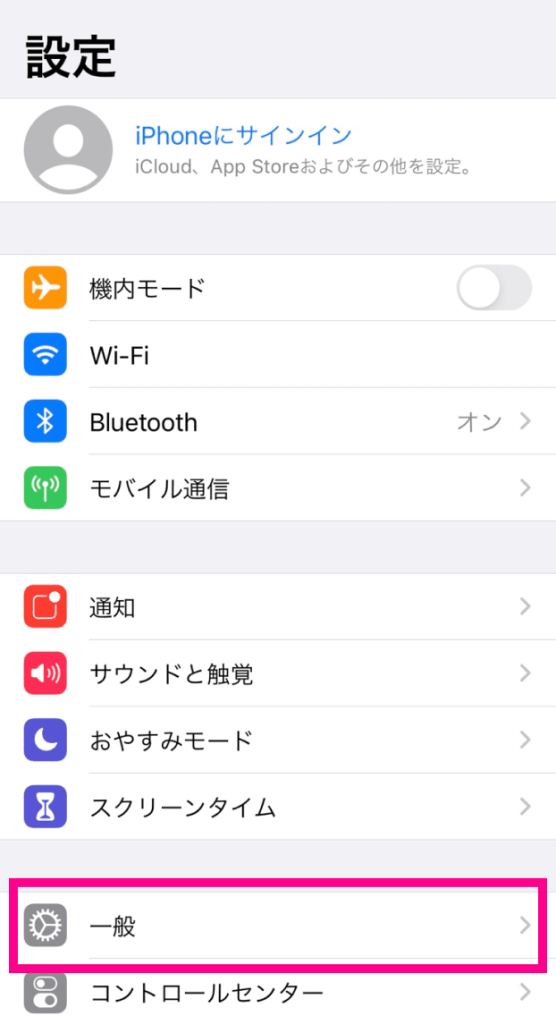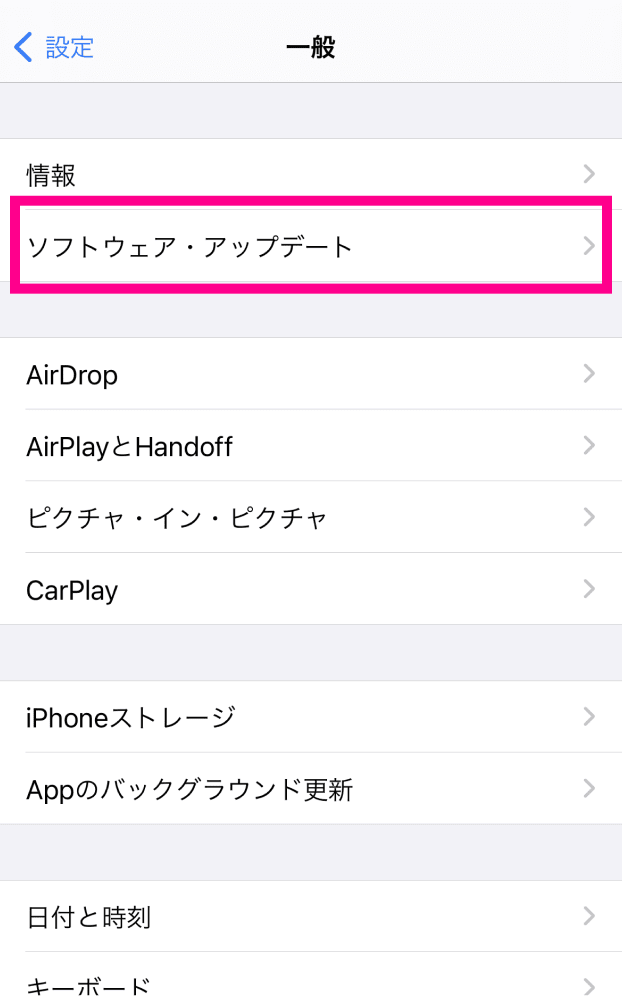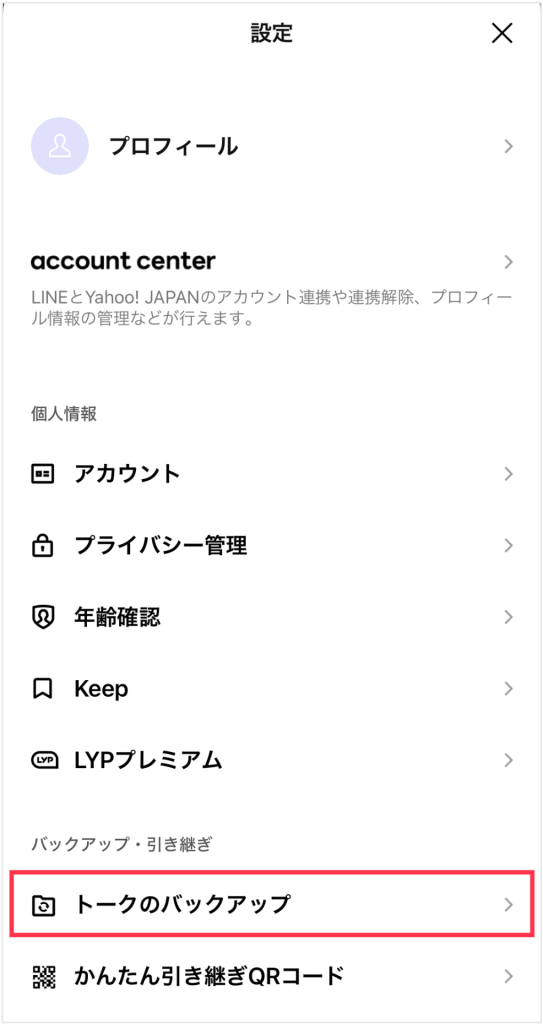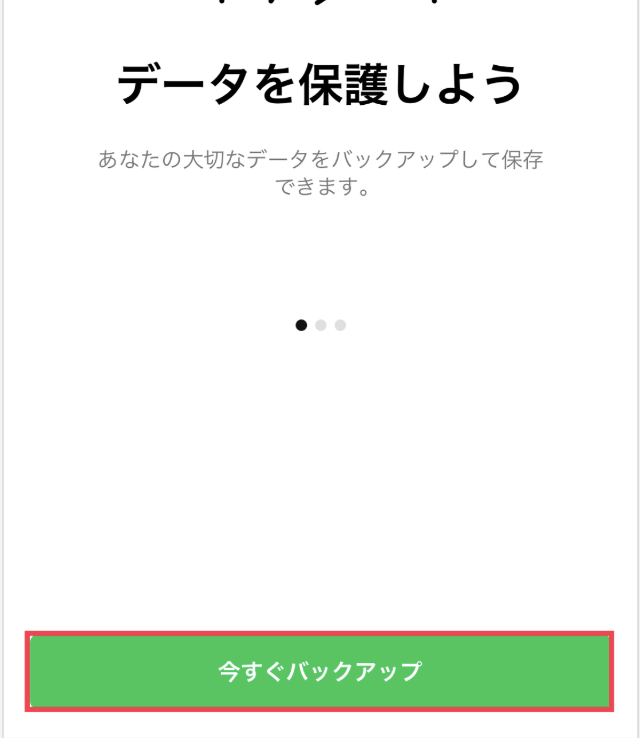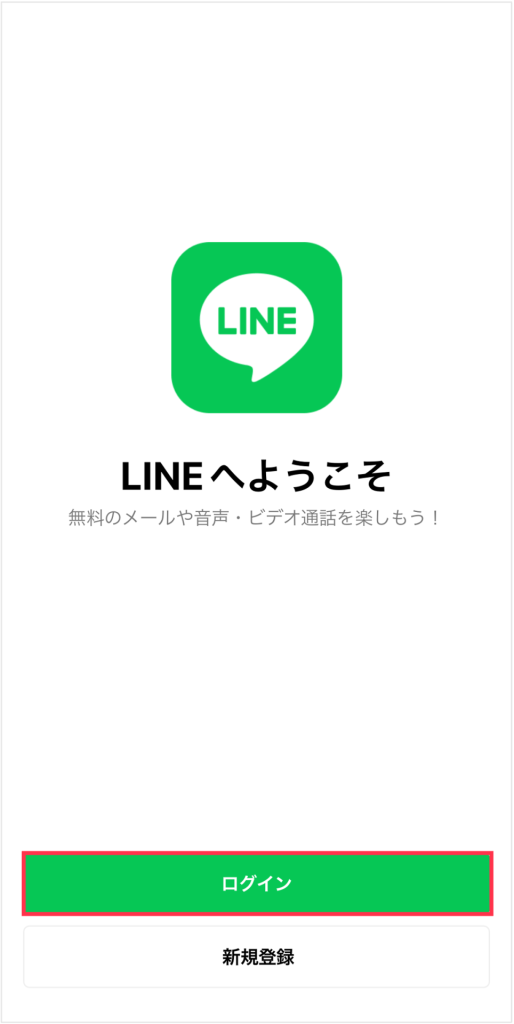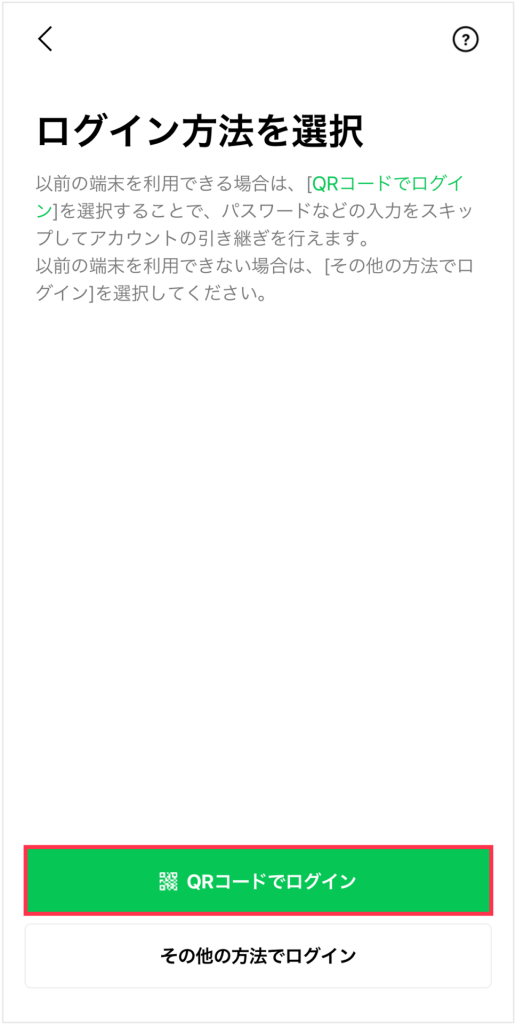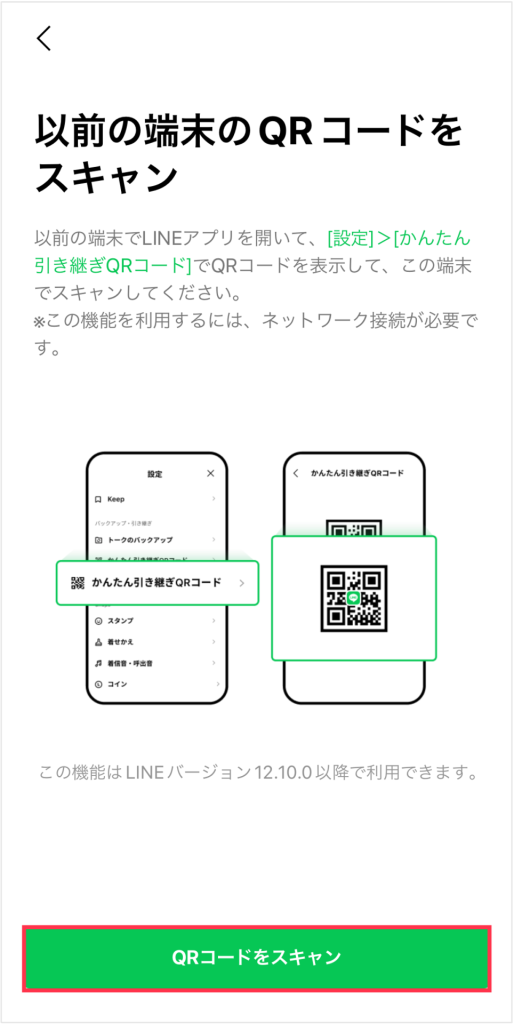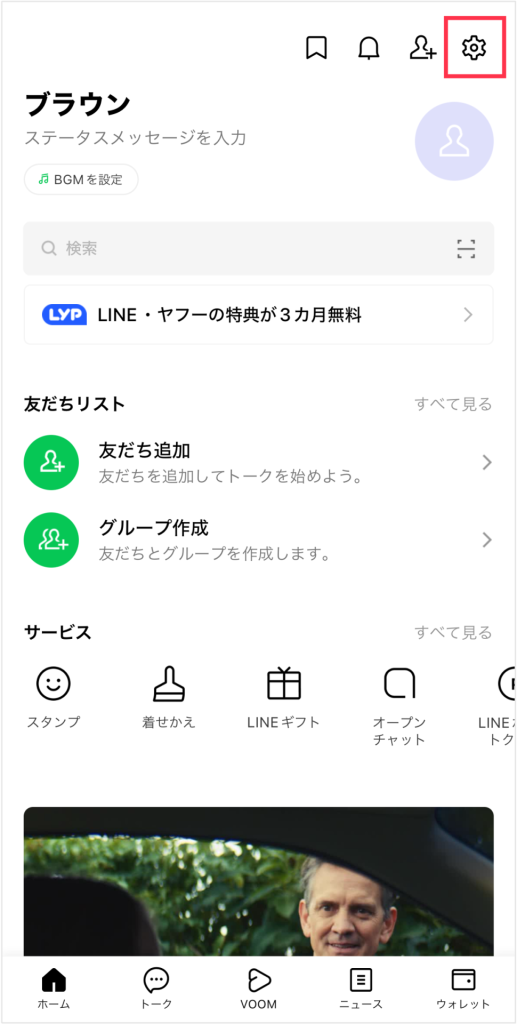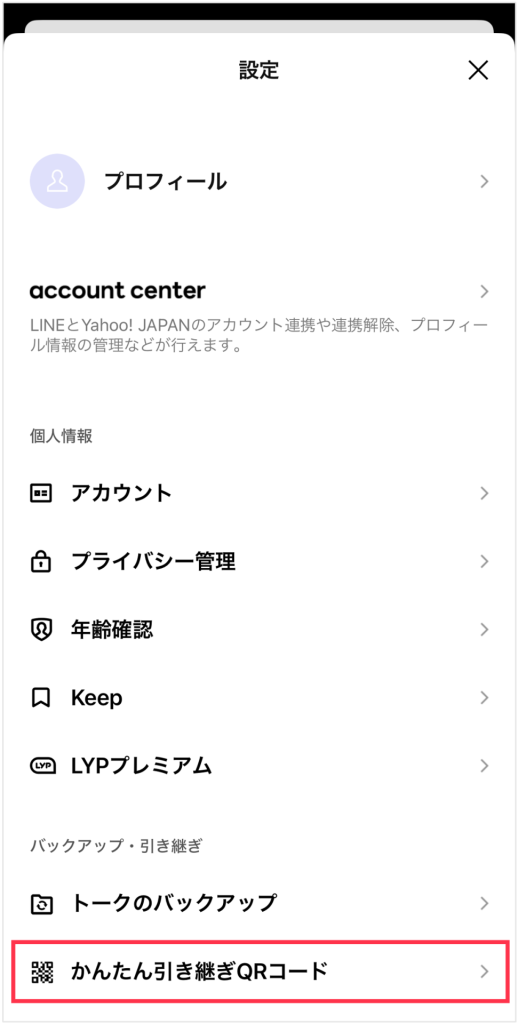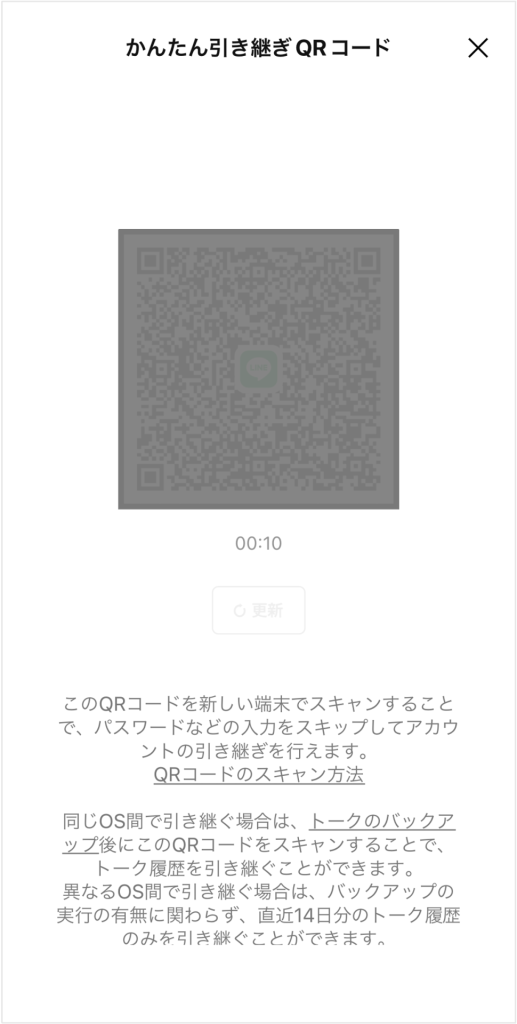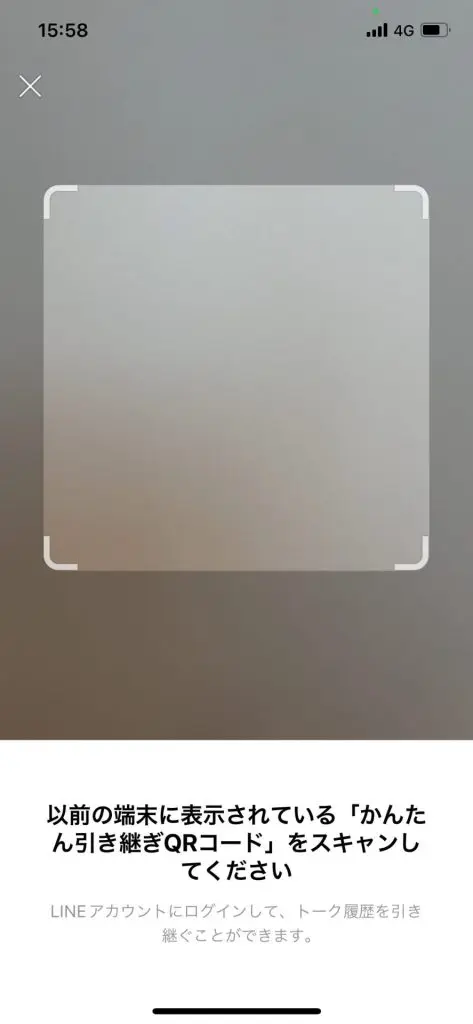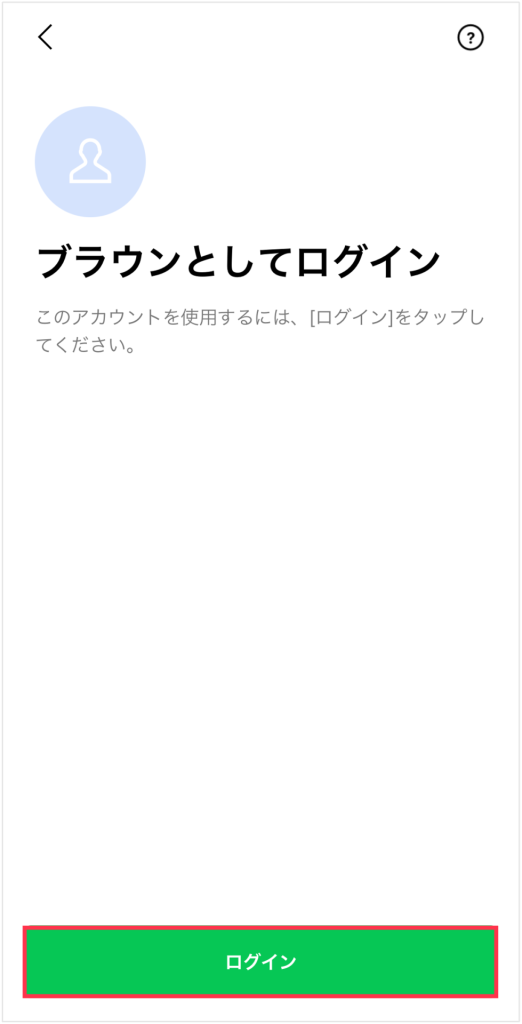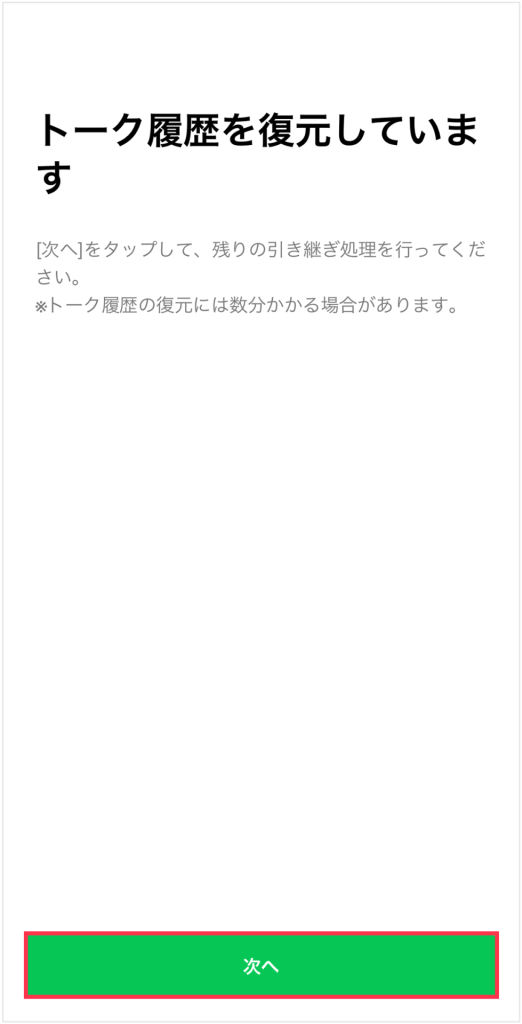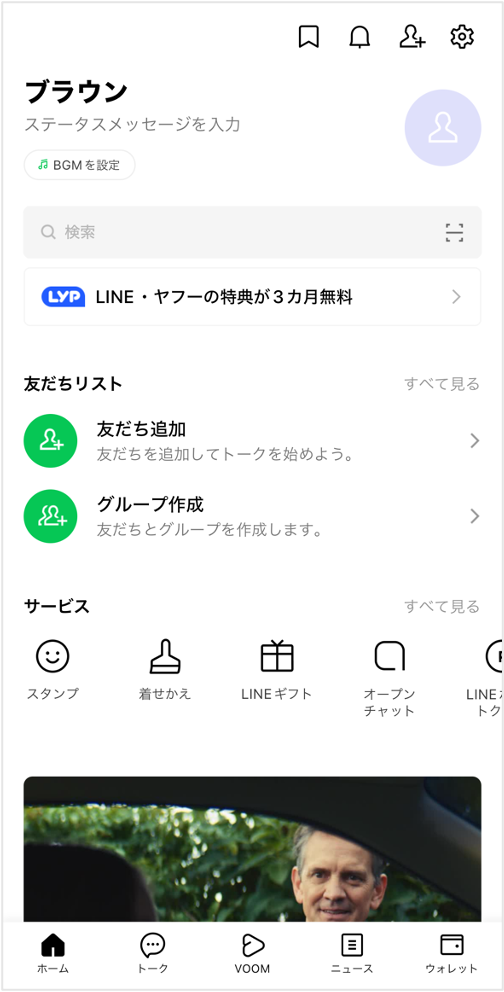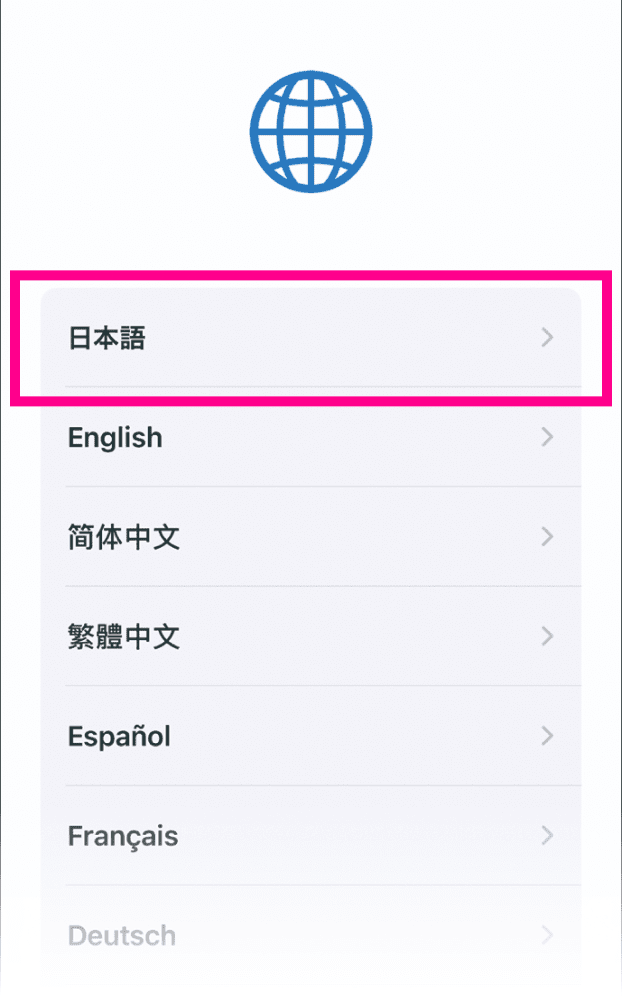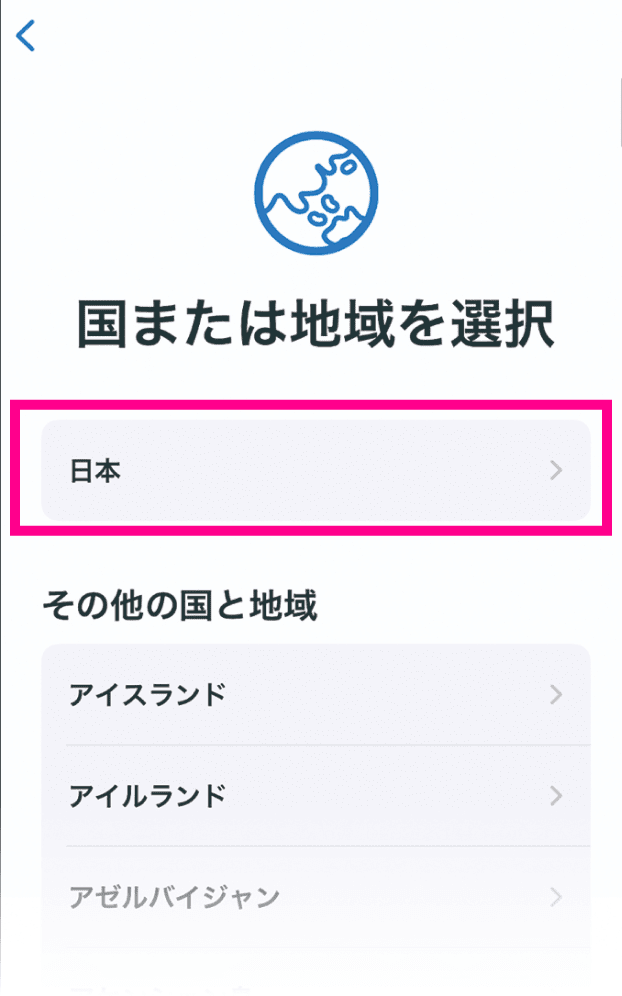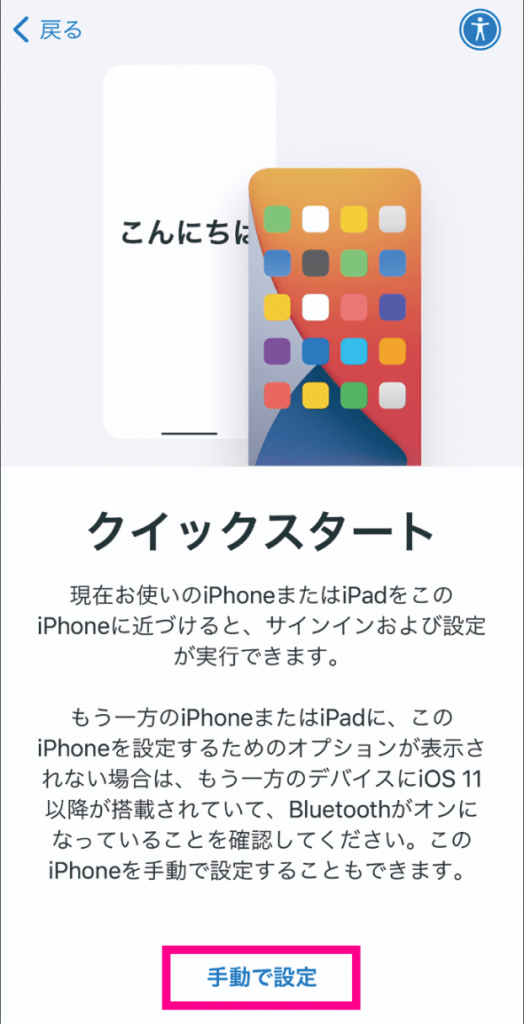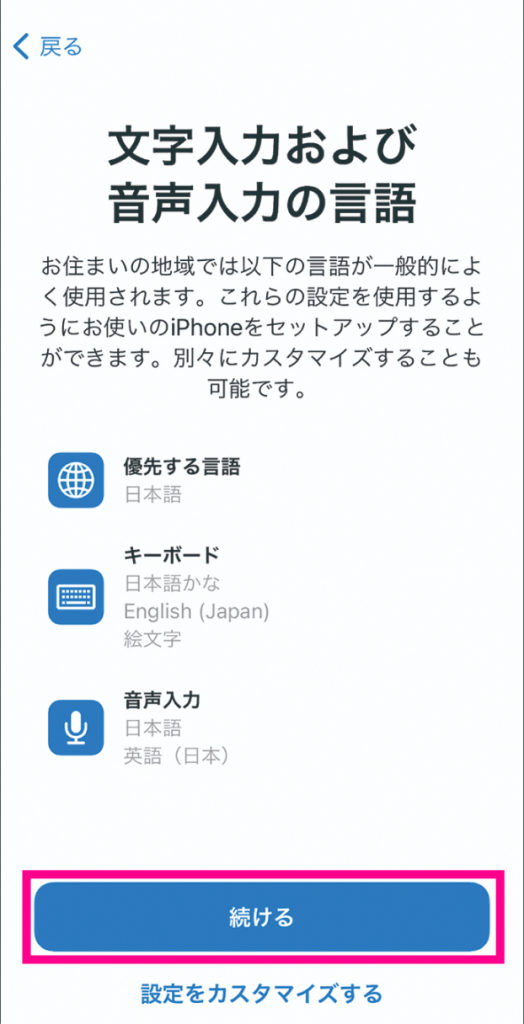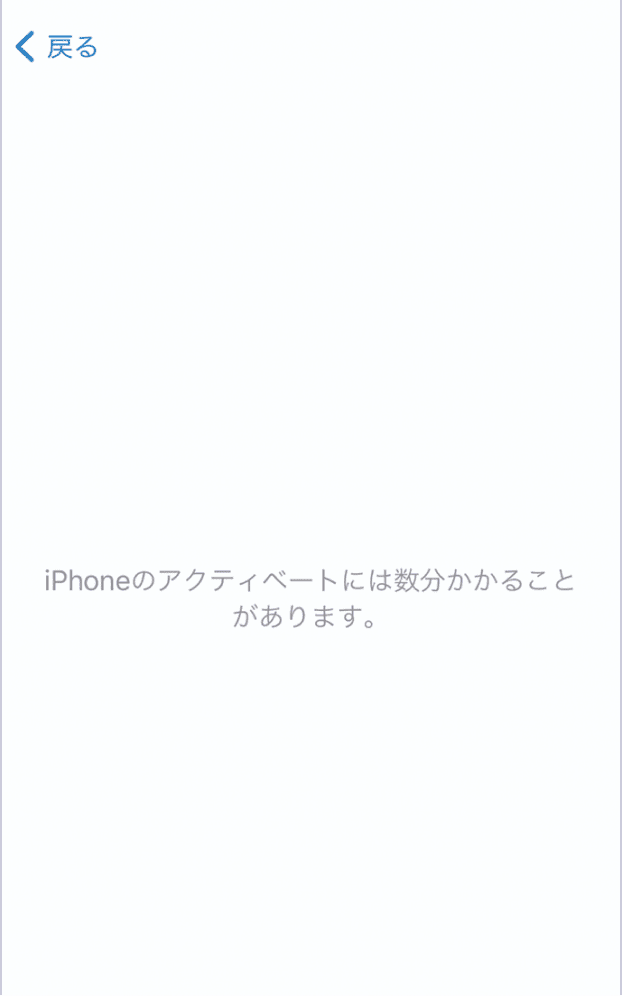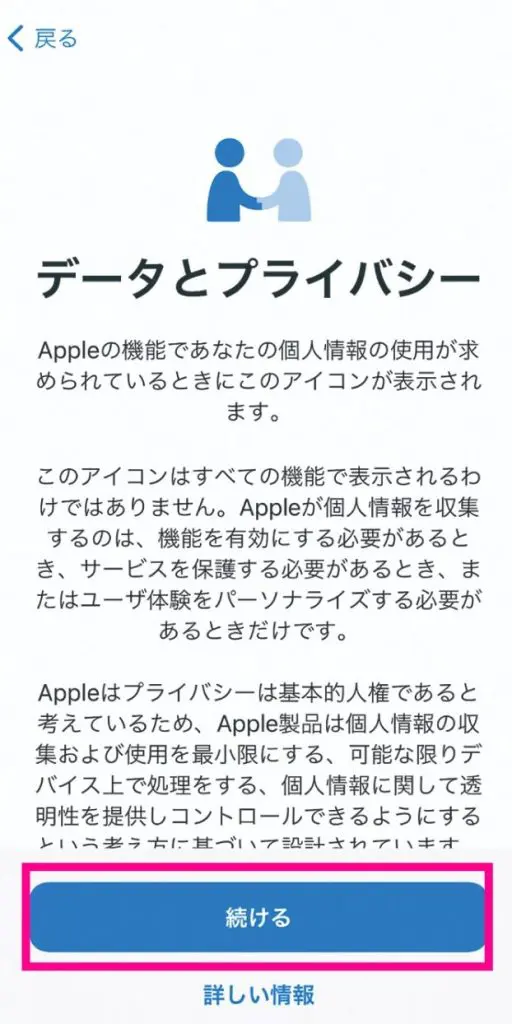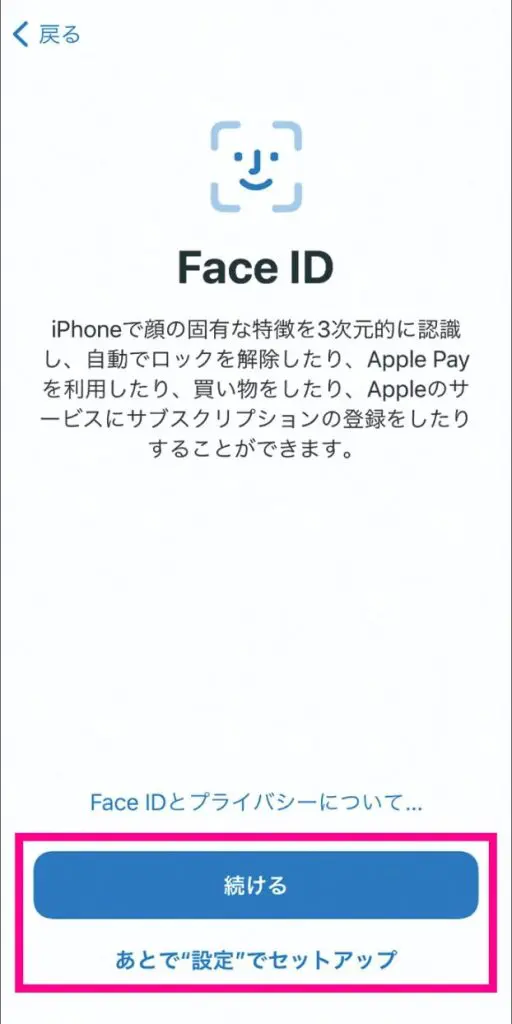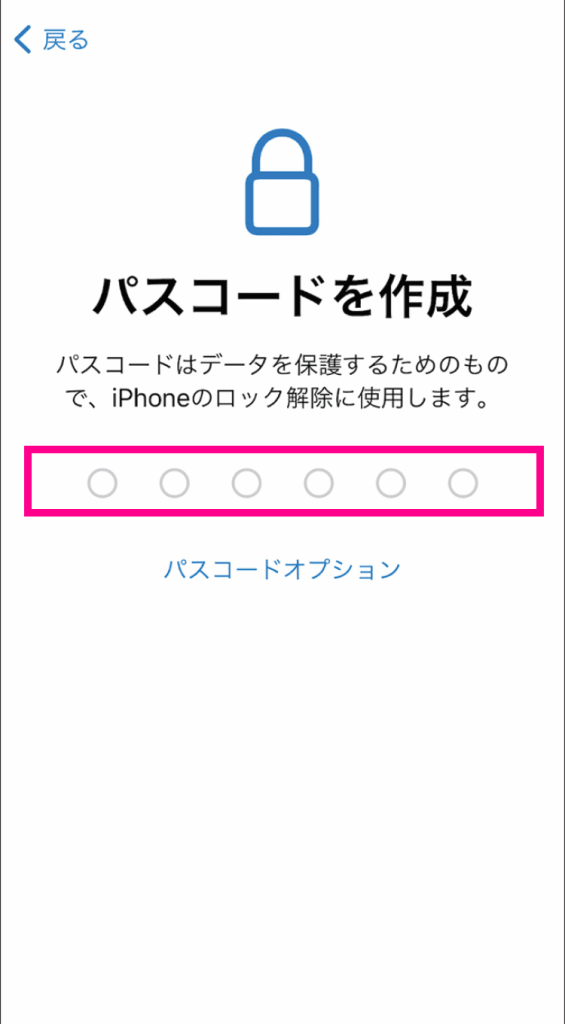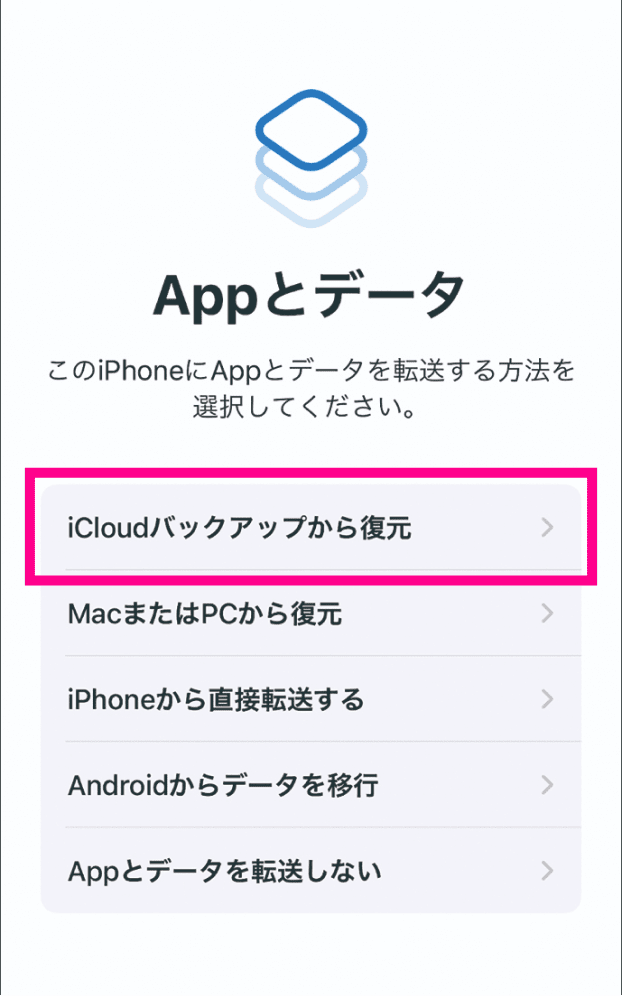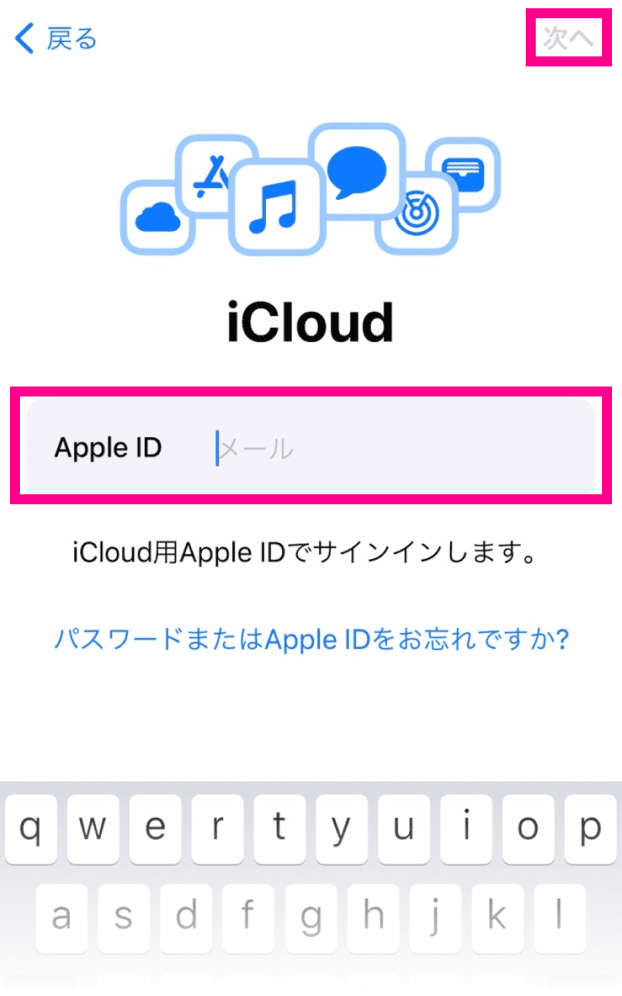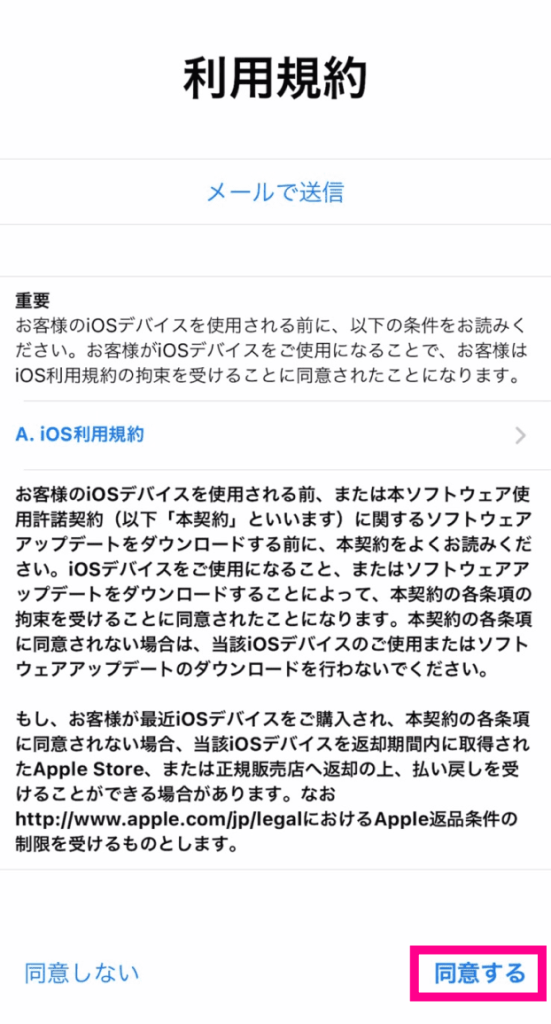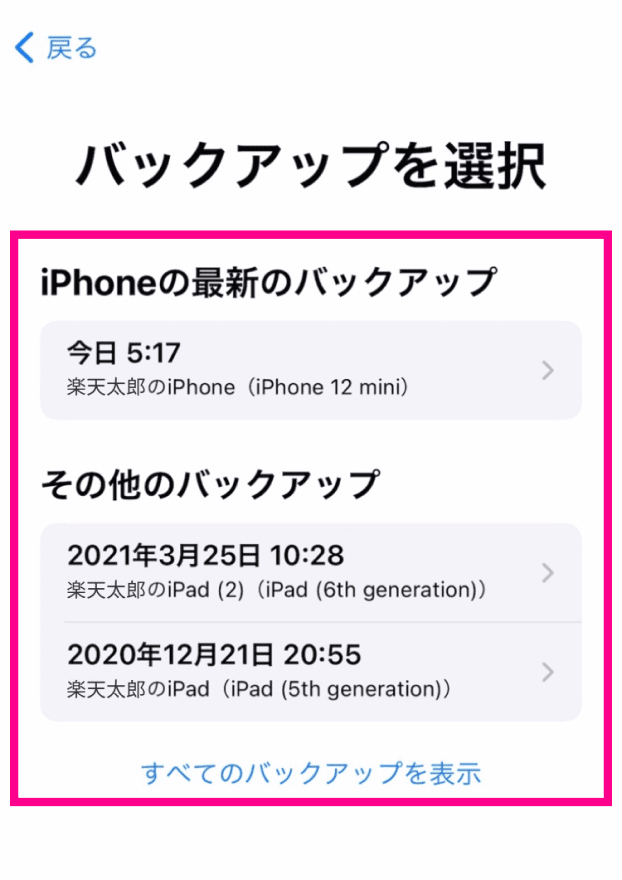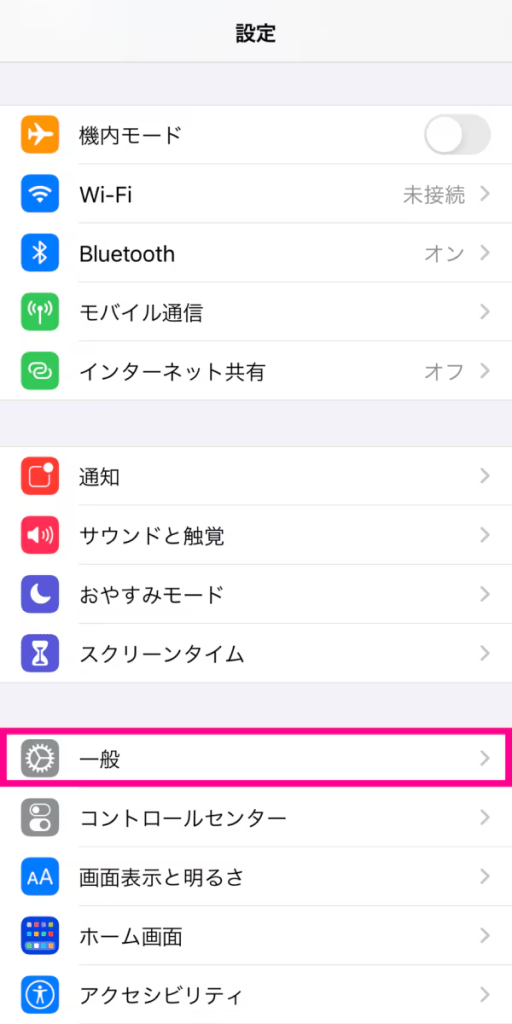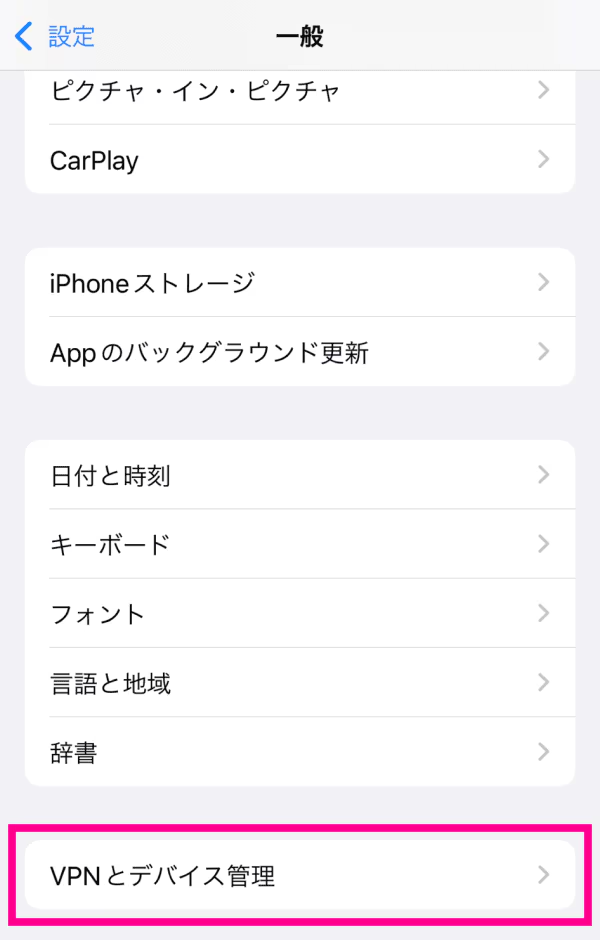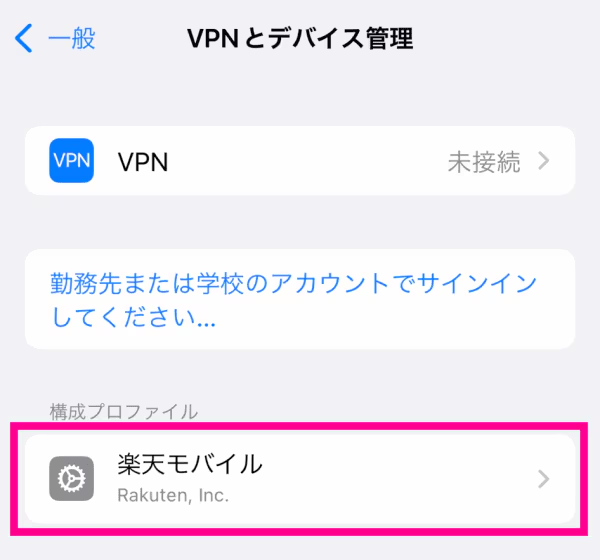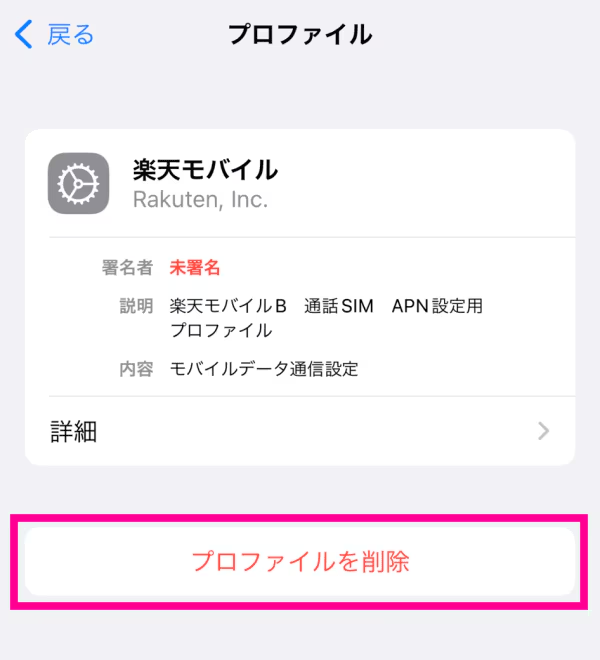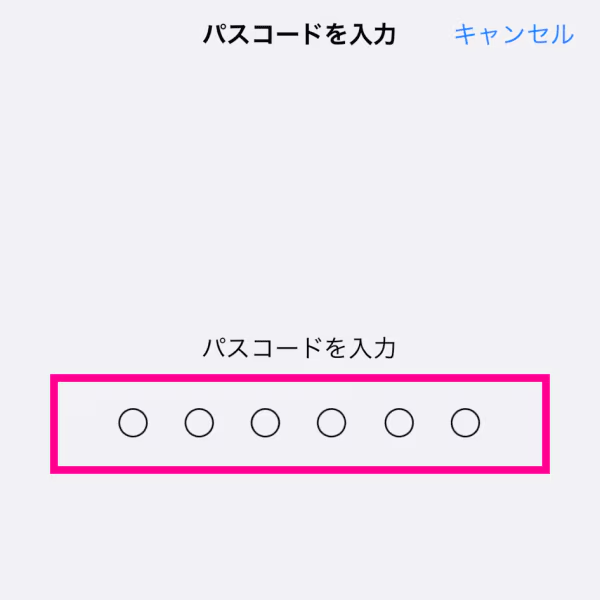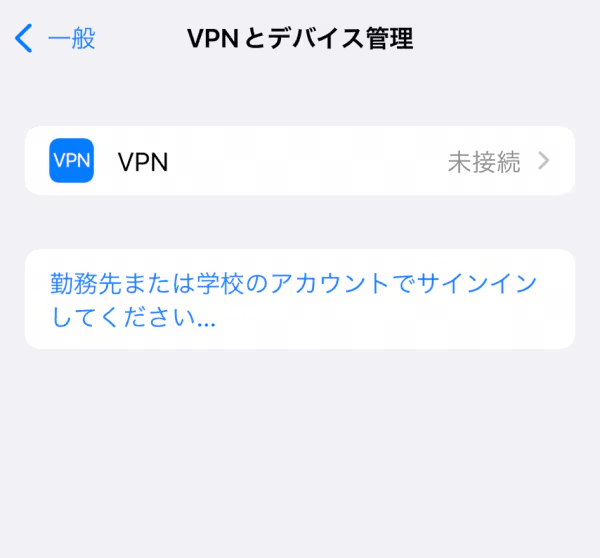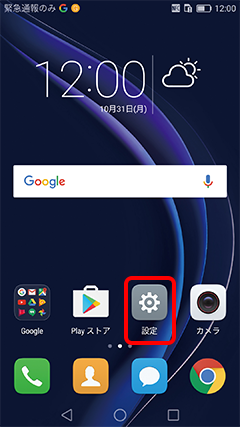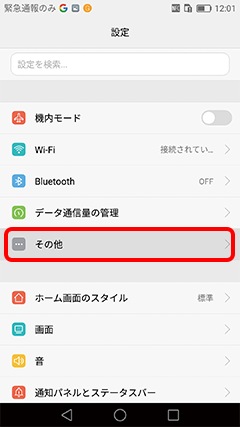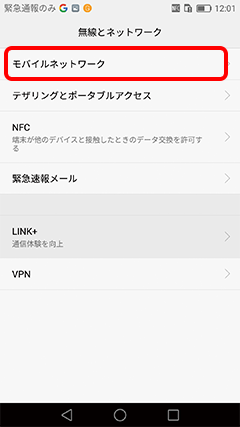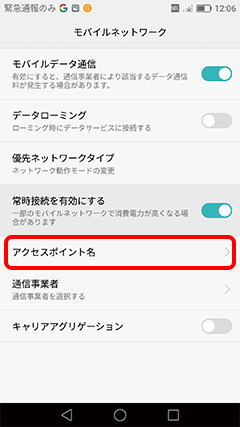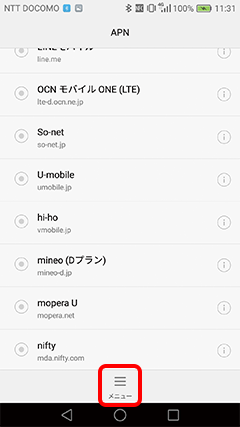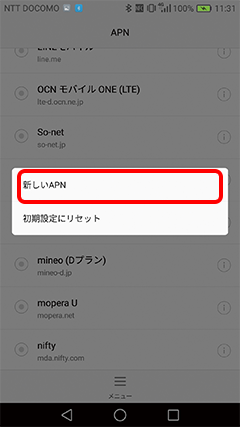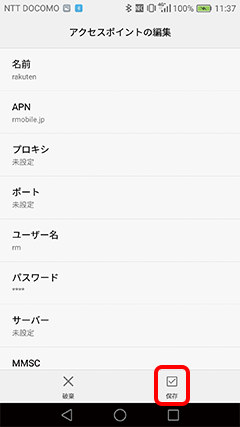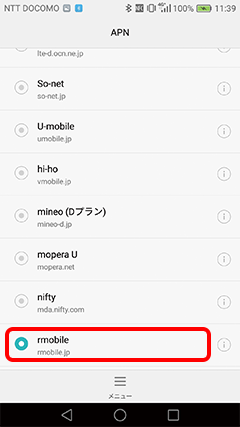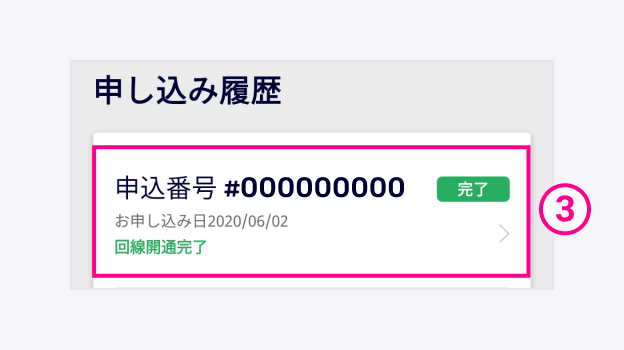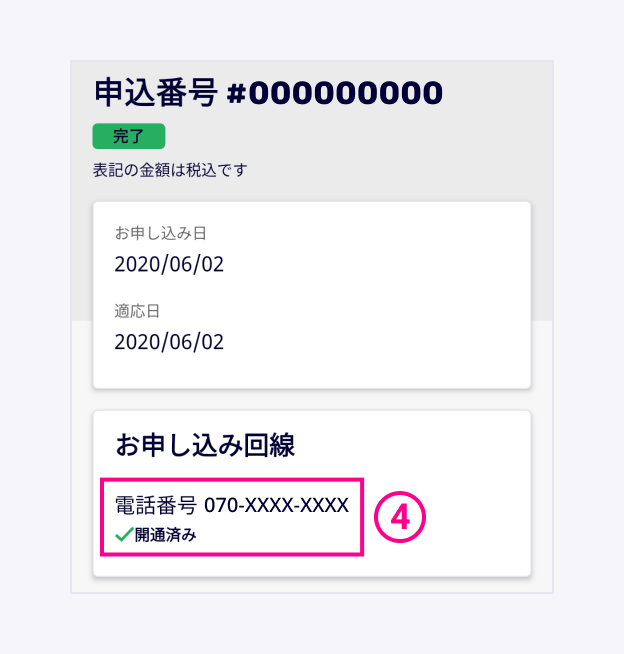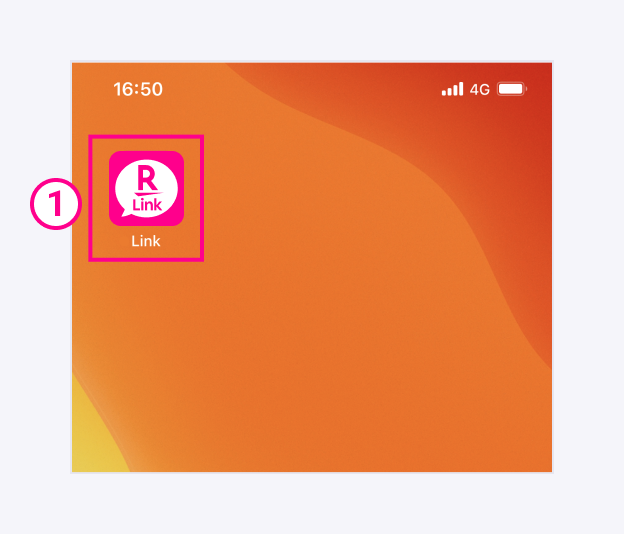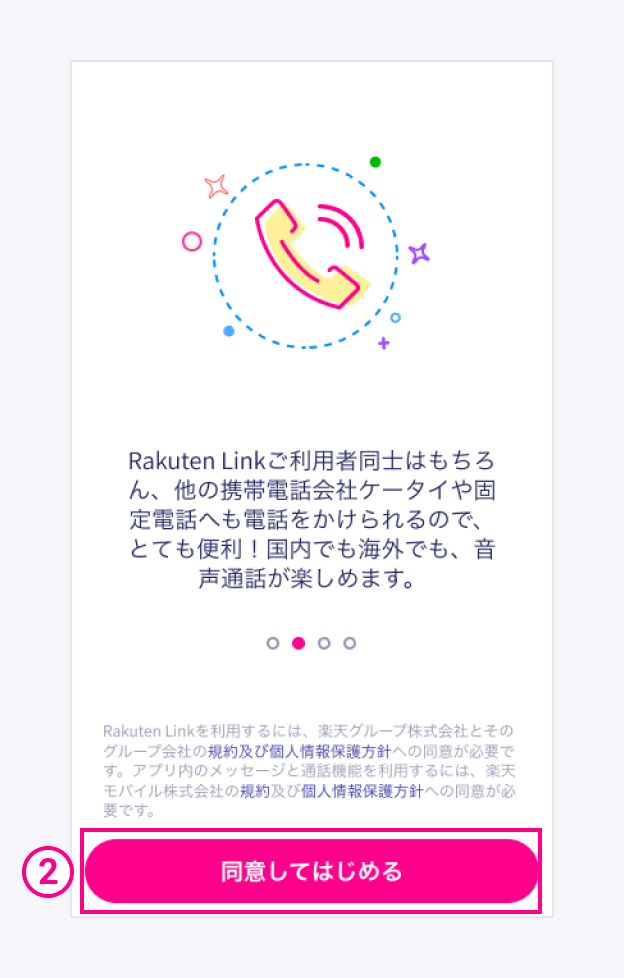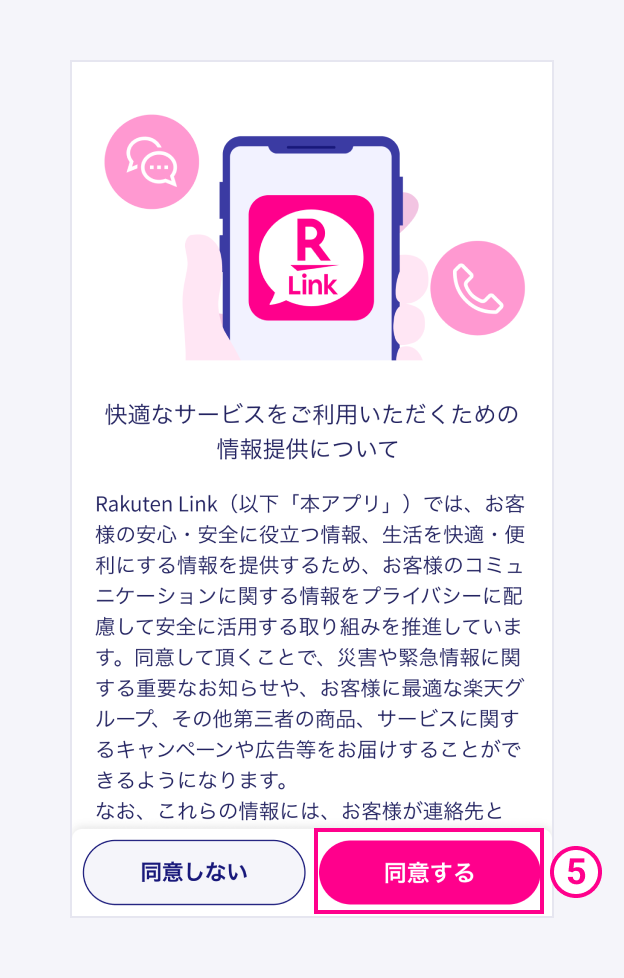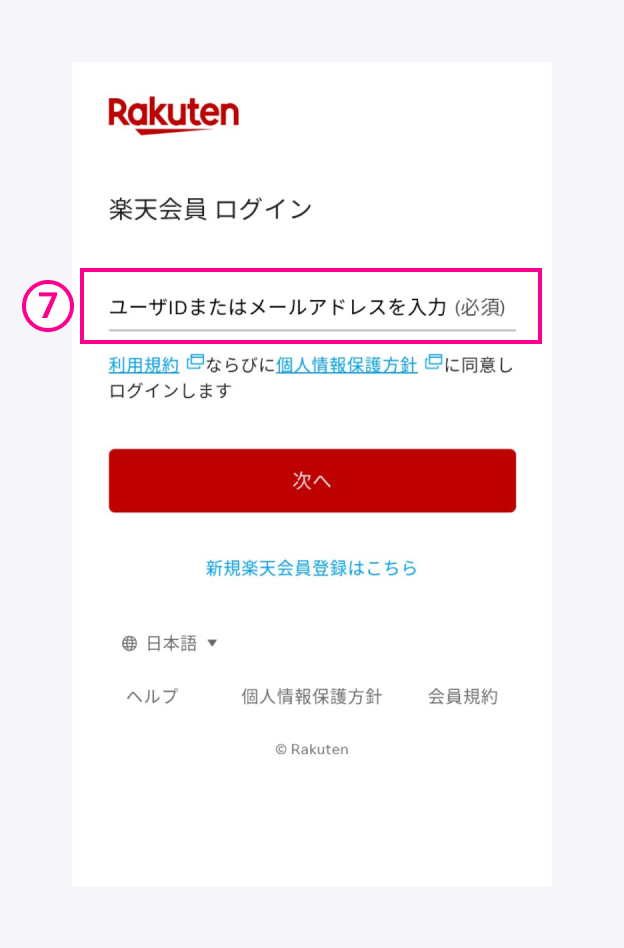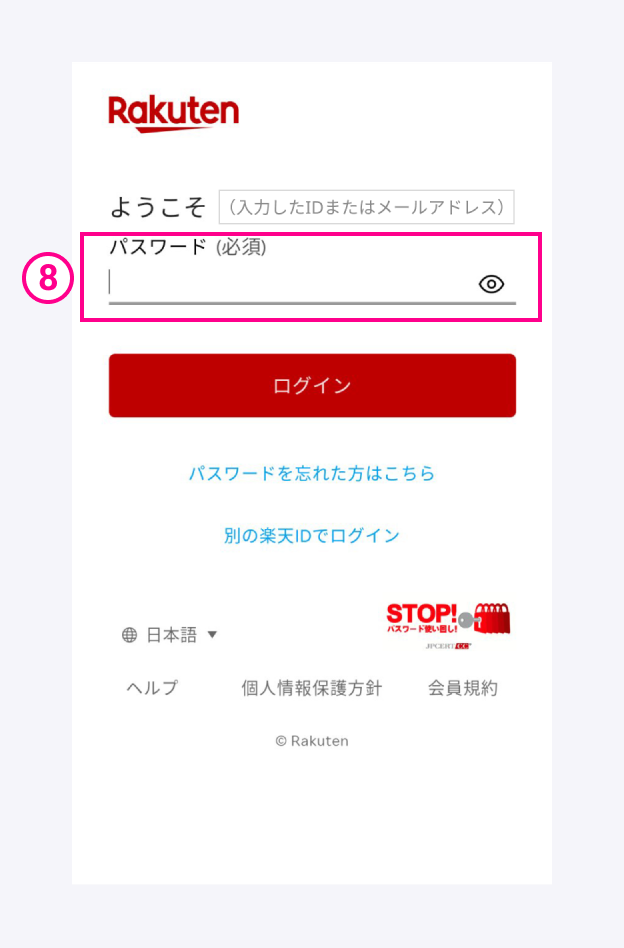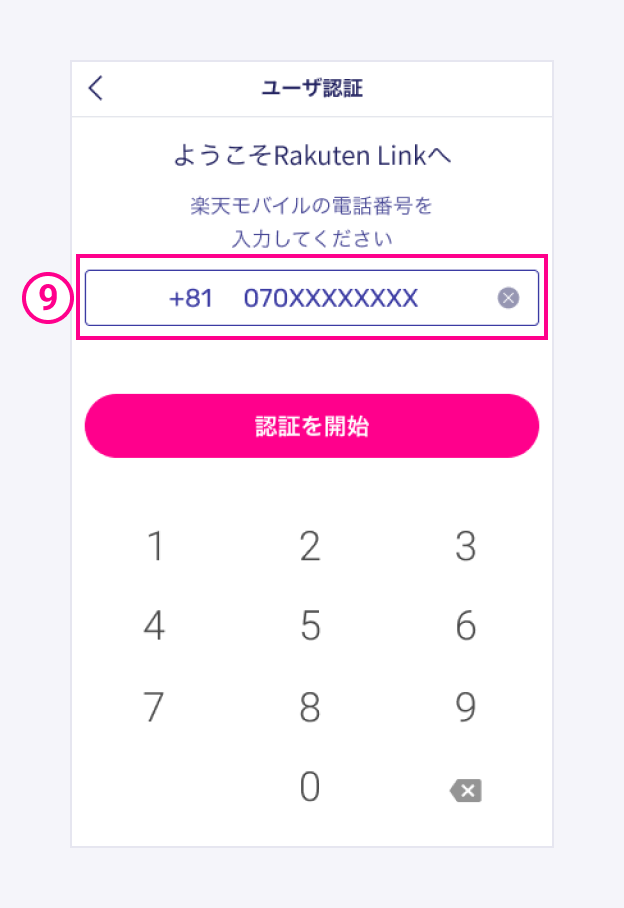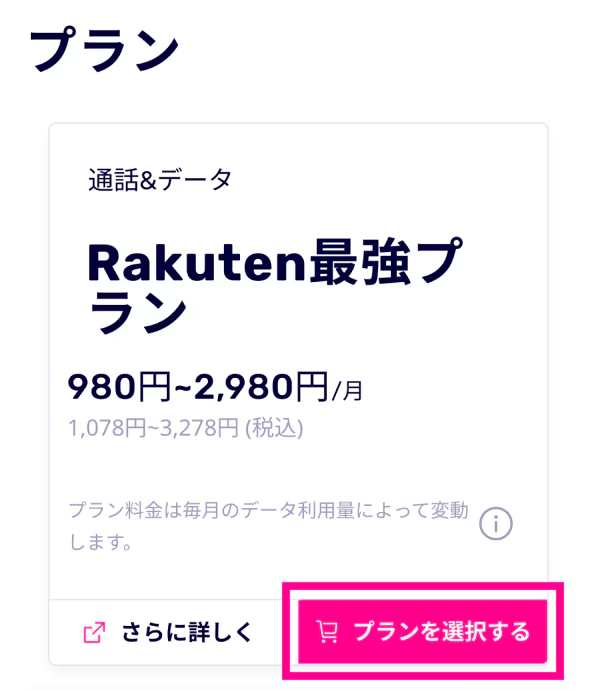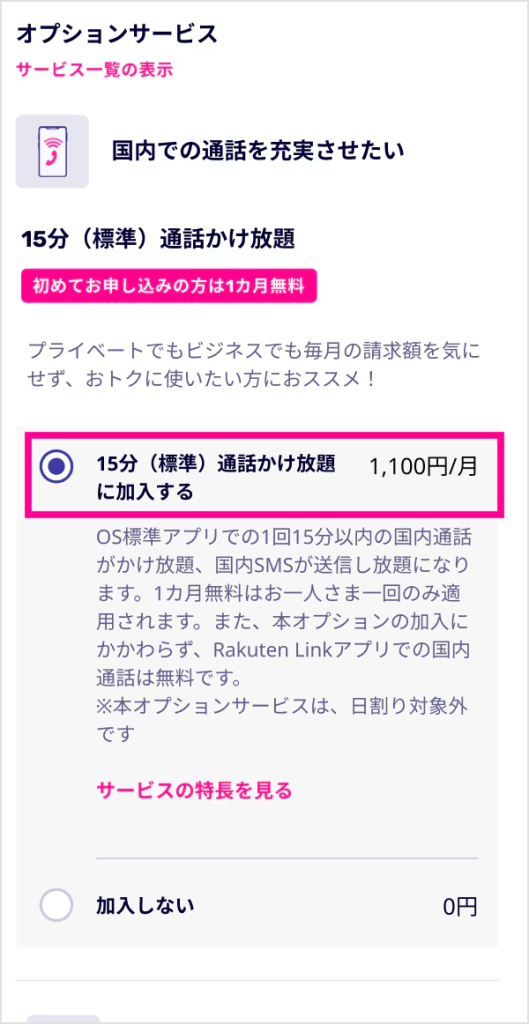楽天モバイルは自社回線がデータ無制限で使えて、しかも月額料金が3,278円(税込)と格安です。
ワイモバイルは最大で35GB/月までしか料金プランがないため、ギガ不足に悩んでいる方は楽天モバイルへ乗り換えるのもアリですね。
楽天ポイントがもらえる三木谷キャンペーンをはじめとした強烈なキャンペーンがたくさん存在しており、最新のiPhoneや各種Androidがお得に購入できます。
本記事ではワイモバイルから楽天モバイルへ乗り換えるメリットやデメリット、注意点に乗り換え方法などを解説します。
\ 人口カバー率99%!月額3,278円! /
ワイモバイルから楽天モバイルに乗り換えるベストなタイミング
ここでは、楽天モバイルに乗り換えるベストなタイミングを解説します。
早めに乗り換えた方がお得になることもあれば、今すぐ乗り換えると逆に損してしまうケースも存在します。
ワイモバイルから楽天モバイルに乗り換えるベストなタイミングは以下の4つです。
- 月の中では月末のタイミングがおすすめ
- 楽天モバイルは、なるべく早く契約したほうが良い
- 楽天モバイルの回線が人口カバー率99.9%になった今こそ
- iPhoneの最新機種が出た時
それぞれについて詳しく解説していきます。
月の中では月末のタイミングがおすすめ
ワイモバイルから楽天モバイルへの乗り換えは、月末に行うのをおすすめします。
なぜならワイモバイルから他回線に乗り換える場合、手続き日に関わらず1カ月分の月額料金が必要となるためです。日割りで請求されないため、できるだけ月末に手続きした方がお得です。
楽天モバイルは1カ月に使った分が請求されるため、乗り換え日で損することはないでしょう。
楽天モバイルのRakuten最強プランは、使用したデータ量に応じて月額料金が請求されるプランです。データ使用量が0~3GBの場合1,078円、3~20GBだと2,178円、20GBを超えると3,278円が請求されます。
ワイモバイルの月額料金を抑えるためには、月末に乗り換え手続きを行いましょう。
楽天モバイルは、なるべく早く契約したほうが良い
ワイモバイルの解約金がかからない方は、なるべく早く契約した方が良いです。
理由として、2022年12月の時点でお得な楽天モバイルのキャンペーンを豊富に行っていますし、キャンペーンの終了時期はほとんどが未定となっているためです。
もちろん、次のキャンペーンの方がもっとお得な内容になる可能性もありますが、そうでない可能性も考えられます。
そして、キャンペーンの特典であるポイントは、ほとんどが2か月後の末に付与されるので、早く契約した方がそれだけ早く付与されるのです。
また、現在楽天モバイルでは契約で発生する事務手数料が無料と謳っていますが、今後も無料であるとは限りません。
他社では3,300円かかる場合がほとんどなので、無料である今のうちに乗り換えた方が良いです。
人口カバー率99.9%になった今こそ
楽天モバイルは、2025年7月時点で、業界最高水準人口カバー率99.9%を突破しています。
5G通信は電波の性質上、4G LTEと比べて屋内への電波が届きにくいため、サービスエリア内であっても5G通信の利用ではなく、4G LTE通信となる場合がありますが、まだまだ5G通信もエリアを拡大予定です。
人口カバー率が99.9%となり、以前より繋がりやすい状態になった今こそ、乗り換えをするタイミングと言えるでしょう。
なお、楽天モバイルの電波が気になる方は、楽天モバイルの電波が悪いと言われる理由をチェックしてください。
iPhoneの最新機種が出た時
iPhoneユーザー限定の乗り換えるタイミングにはなりますが、ワイモバイルでは、2025年7月時点で最新機種のiPhone16シリーズがまだ販売しておりません。iPhone12とiPhoneSE第3世代までとなっています。
なので、今後iPhoneの最新機種が発売されても、ワイモバイルではすぐに販売されない可能性が高いです。
対して楽天モバイルは常に最新のiPhoneを販売しており、iPhone16の購入をすることも可能です。iPhone16に興味がある方は楽天モバイルで購入するのが最もお得に購入することができますのでチェックしてみましょう。
新しいiPhoneが販売されてから楽天モバイルに乗り換えるのも、良いタイミングの1つです。
\ 人口カバー率99%!月額3,278円! /
ワイモバイルから楽天モバイルに乗り換える手順と準備するもの

まずは、ワイモバイルから楽天モバイルに乗り換える手順と準備するものを紹介します。
乗り換えは、直接店頭に行く方法と、オンラインで行うやり方の2種類があります。直接店頭に行く場合はスタッフの方と一緒に契約を進めていくので、手順は割愛します。
オンラインで乗り換える場合の手順は以下の通りです。
- ①申し込み準備とSIMロック解除
- ②契約プラン、製品、オプションなどの選択
- ③個人情報の入力
- ④身分証明書の提示
- ⑤MNP予約番号の入力
- ⑥電話番号、お届け方法、支払方法を入力
- ⑦最終確認、利用規約の確認をして完了
- ⑧SIMカードやeSIMでの初期設定
また、楽天モバイルの申し込みにあたって身分証明書や楽天ID、MNP予約番号などが必要です。
ワイモバイルから楽天モバイルに乗り換える際の手順や必要なものについて詳しく解説します。
①申し込み準備とSIMロック解除
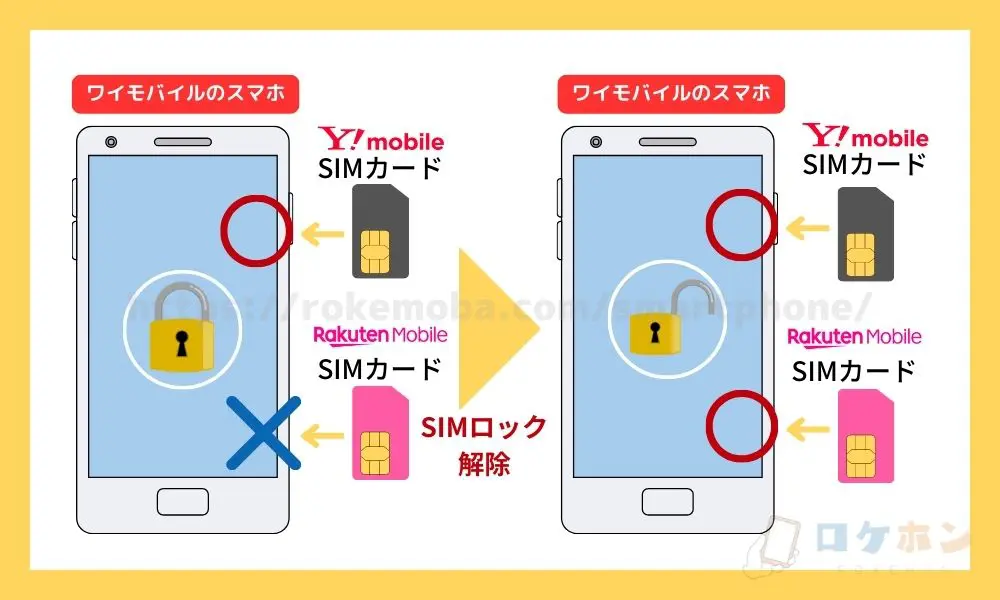
楽天モバイルを申し込むために、以下の5つを準備しましょう。店頭で申し込みをする場合も準備が必要です。
- 身分証明書(運転免許証やマイナンバーカード、健康保険証など)
- 利用料金の支払いに使用するクレジットカードや銀行口座
- 楽天会員ID、パスワード
- MNP予約番号
- 端末のバックアップ
身分証明書やクレジットカード、銀行口座は、どのキャリアに乗り換える際でも必要ですが、楽天モバイルに乗り換えをする上で特別に必要な物なのが楽天会員IDとパスワードです。
これらは、楽天市場や楽天カードなどの楽天サービスを利用している方は既に持っていますが、そうでない方は事前に作成しておきましょう。
そして、MNP予約番号も乗り換えの手続きで必要です。MNP予約番号はワイモバイルで取得することができます。取得方法についても後ほどオンライン手続きの説明の際に解説します。
端末のバックアップは、必ず行っておきましょう。
データを移行する際に便利ですし、引継ぎの不備で既存のデータが失われる可能性もあります。クラウドやSDカードに保存しておくと良いです。
SIMカードを入れ替えて今使っているスマートフォンをそのまま使う場合でも、バックアップを取っておくことをおすすめします。
また、2021年5月11日(火)以前に購入した端末をそのまま使う場合は、一度ワイモバイルでSIMロックの解除をする必要があります。
解除には、以下のうちどちらか1つの条件を満たす必要があるので、確認しておきましょう。
- 端末代金の支払が終了している
- 分割購入してまだ残債がある場合は、購入日から101日以上経過している
一括で購入した場合や分割支払いが終了している場合はすぐにSIMロックの解除ができますが、分割で残債が残っている場合は、購入してから101日以上経過していなければ解除手続きができないので注意が必要です。
SIMロックの解除手続きは店頭とオンラインのどちらでも可能ですが、店頭ではSIMロック解除手数料として3,300円がかかるためオンラインでの手続きがおすすめです。
SIMロック解除の方法は以下の通りです。
- Y!mobileにログインし、契約の確認へ進み、IMEI番号を入力する
- 解除手続きをタップして、解除コードが発行され、完了
IMEI番号はスマートフォンの通話アプリで「*#06#」と入力すると確認できます。
Androidの場合、SIMロック解除完了後に解除コードが発行されます。乗り換え時に必要になるので控えておいてください。iPhoneでは解除コードの発行はありません。
SIMロックを解除する前にワイモバイルを解約してしまった場合でも、90日以内なら解除できます。Y!mobileにログインできない場合は、店頭に行って手続きしましょう。
②契約プラン、製品、オプションなどの選択
契約プランを選択します。楽天モバイルは、料金プランがRakuten最強プランのみなので、こちらを選択しましょう。
次に、SIMカードの種類や製品名を選びます。今使っている端末をそのまま使う場合は、対応しているSIMタイプを選ぶだけです。
新しく端末を購入する際は、その端末に対応しているSIMタイプを選びましょう。
製品、保証、アクセサリーなどの選択が済んだら、内容確認をして完了です。
\ 人口カバー率99%!月額3,278円! /
③個人情報の入力
契約者の個人情報を入力します。間違いのないよう確認しながら進めていきましょう。
未成年の方は、親権者の同意書をアップロードする必要があります。
楽天モバイルは、規約で個人情報を厳重に保管することを明記しています。安心して入力してください。
また、入力した個人情報がその後に提出する身分証明書の内容と異なると、手続きし直しになってしまうので、漢字やひらがな、数字の字体にも気を付けましょう。
④身分証明書の提示
個人情報の入力が終わったら、身分証明書の提示です。
提示方法は2種類あり、入力ページにアップロードする方法と、製品を受け取る際に配達員に直接提示するやり方です。自分が希望する手段を選択しましょう。
身分証明書の写真を撮ってアップロードする方法は、不備があると手続きに時間がかかったり契約し直しになることがあります。しっかりと確認して一度で完了出来るようにしましょう。
身分証明書は運転免許証やマイナンバーカードなどが有効です。
他に健康保険証やパスポートでも手続きは出来ますが、補助書類として発行3か月以内の公共料金の請求書や発行書、住民票、届出避難場所証明書のいずれかが必要になります。
ただし、製品を自宅で受け取る際に配達員に直接提示する方法を選んだ場合、身分証明書として保険証を利用する事ができませんのでご注意ください。
⑤MNP予約番号の入力

ワイモバイルで取得したMNP予約番号を入力します。ここでは、乗り換えに必須なMNP予約番号の取得方法を解説します。
MNP予約番号の取得方法は、店頭・電話・オンラインの3パターンあります。
電話の場合、ワイモバイル携帯番号ポータビリティお問い合わせ窓口(0800-222-8449)にかければ取得できます。
オンラインでの取得方法は以下の通りです。
- Y!mobileにログインし、MNP予約関連手続きに進む
- 暗証番号を入力する
- 転出理由のアンケートに回答する
- 予約申し込み内容を確認して取得完了
時間もかからず比較的簡単に取得できるので、オンラインでの取得がおすすめです。
20時以降に手続きをした場合、MNP予約番号が発行されるのは翌朝9時以降になります。当日に手続きを済ませたい場合は19時59分までに申し込みを行いましょう。
MNP予約番号の有効期限は発行日も含めて15日間です。
店舗で申し込む場合は15日間のMNP有効期間内であれば手続きできますが、Webサイトから申し込む場合はMNP有効期間が7日以上残っている必要があります。
残り日数が足りない場合はWebからの手続きができず、期限が切れた場合は再発行が必要となるため注意してください。
⑥電話番号、お届け方法、支払方法を入力
MNP予約番号の入力が終わったら、電話番号の選択を行います。
MNPでの乗り換えの場合、携帯電話番号はそのまま引き継ぎできるので、他社からの乗り換えを選択しましょう。
製品のお届け方法は、自宅や店舗などがあります。希望のお届け方法を選んでください。
その後、利用料金の支払方法を決めます。クレジットカード、銀行口座、分割回数、楽天ポイントの使用の有無など、希望の支払い方法を選択してください。
支払い方法を楽天カードに設定すると、毎月の利用料金に応じたポイントが自動で加算されるのでおすすめです。
⑦最終確認、利用規約の確認をして完了
最後に契約の最終確認、利用規約の同意をして手続き完了です。記入情報に間違いがないか再度確認し、利用規約は必ず一度目を通しておきましょう。
手続き完了後に本人確認審査が行われ、端末が発送されます。
⑧SIMカードやeSIMでの初期設定
楽天モバイルでの手続き完了後は初期設定が必要です。ここでは、iPhoneでの設定方法を解説します。
SIMカードの場合は以下の手順で設定を行います。新しいSIMカードが自宅に届いてから始めてください。
- my 楽天モバイルにログインする
- 表示される申込番号を押し、注意事項確認後に「転入を開始する」を押す
- 手続きが完了し、通話ができなくなったことを確認する
- APN構成プロファイルを削除する
- 端末に新しく届いたSIMカードをセットする
- キャリア設定をアップデートする
- 楽天回線が開通できているか確認する
まず、スマートフォンでmy 楽天モバイルにログインし、MNP転入手続きを行います。
APN構成プロファイルの削除はスマートフォンの設定から可能です。iOS15の場合の場合は、「設定」「一般」「VPNとデバイス管理」の順にタップし、「構成プロファイル」のなかからワイモバイルを選択することで削除できます。
SIMカードを差し込むとキャリア設定アップデートのポップが表示されます。
アップデート完了後、Wi-Fiをオフにした状態で通話やデータ通信が行えるかどうかを確認してください。
eSIMで乗り換える場合は、以下の手順で初期設定を行います。自宅に届くスタートガイドを準備してください。
- 「my 楽天モバイル」アプリにログインする
- APN構成プロファイルを削除する
- スタートガイド裏面のQRコードを読み込む
- アプリからMNP転入手続きを行う
- キャリア設定をアップデートする
- 楽天回線が開通できているか確認する
eSIMでは「my 楽天モバイル」アプリにログインし、SIMありの場合と同様、スマホの設定アプリからAPN構成プロファイルを削除します。
その後スタートガイドに記載されているQRコードを読み込むことでMNP転入手続きが可能です。
AIかんたん本人確認(eKYC)で楽天モバイルを申し込んだ場合は、オンラインで本人確認ができるためQRコードの読み込みは必要ありません。
初期設定の方法は機種によって異なるため詳しくはこちらの公式サイトを確認してください。
これまで手順を解説してきましたが、ワイモバイルから楽天モバイルにオンラインで乗り換えの手続きをする際に、オペレーターと通話しながら契約できるサービスがあります。
ネットの申し込みに不安のある方や、自分に合ったスマホが知りたい方は、ぜひ利用してみましょう。(詳しくはこちらの公式ページをご覧ください)
\ 人口カバー率99%!月額3,278円! /
ワイモバイルから楽天モバイルへ機種変更での乗り換え方法
ワイモバイルから楽天モバイルへ機種変更での乗り換え方法について解説します。
申し込み前に、以下のものを用意しておくとスムーズに手続きできるため、事前に準備しておきましょう。
- 本人確認書類
- クレジットカード、銀行口座など
- 楽天IDとパスワード
- MNP予約番号(※MNPワンストップでお手続きされる場合は不要です)
- ※MNPワンストップ対象の携帯電話会社は、こちらからご確認ください。
- ※ショップでのお申し込みは、ワンストップ対象の他社からの転入であっても、MNP予約番号を取得のうえ、ご来店ください。
準備ができれば、以下のポイントを確認しながら申し込み作業を進めて、楽天モバイル回線を利用できるようにしましょう。
①機種選びのポイント
プランと製品をセットで申し込む予定の方は、どの機種を購入するか選択しましょう。
スマートフォンはiPhoneとAndroid端末に分けられますが、楽天モバイルで販売している製品一覧から確認したい方は、「製品一覧」からご確認ください。
iPhoneから選びたい方は「iPhone一覧」ページ、Androiから選びたい方は「Android一覧」ページをチェックしましょう。
なお、端末選びに迷っている方は、主にスペックや端末代金を比較することをおすすめします。
参考としてiPhone16とiPhone15を比較してみましょう。
| iPhone16 | iPhone15 | |
|---|---|---|
| サイズ | 6.1インチ | 6.1インチ |
| 容量/価格 | 128GB:141,700円 256GB:161,800円 512GB:201,800円 | 128GB:131,800円 256GB:153,800円 512GB:187,800円 |
| 性能 | A18 | A16 Bionic |
| バッテリー | ビデオ再生 最大22時間 | ビデオ再生 最大20時間 |
| カラー | ウルトラマリン ティール ピンク ホワイト ブラック | ピンク イエロー グリーン ブルー ブラック |
※引用:楽天モバイル
スマートフォンは普段の生活に欠かせないアイテムのため、持ちやすいサイズ・バッテリー容量・好みのカラーがあるか比較してみてください。
そして、最も重視される端末代金については、当然のことではありますが新端末の方が価格は高いです。
上記表のとおり、iPhone16とiPhone15を比較すると、端末代金は2〜3万円もの差額があります。
新モデルのスペックがあまり変化していない場合は、価格がお求めやすい旧モデルの購入を検討してみてはいかがでしょうか。
②申し込み手続き
購入する端末が決まれば、楽天モバイルの申し込み手続きを進めましょう。
本記事ではMNP予約番号による手続き方法を解説しています。
楽天モバイル公式サイトにアクセスし「楽天モバイルに申し込む」をタップしましょう。
案内に沿って必要な情報をすべて入力し、楽天モバイルへの申し込みを完了させましょう。
申込みが完了すると、登録したメールアドレス宛に確認メールが送られます。
審査に通ると後日、登録住所宛に端末とSIMカードが届くので忘れずに受け取ってください。
③SIM交換と開通手続き
端末とSIMカードを受け取ったら、MNP開通手続きとSIM交換を行いましょう。
なお、MNP開通手続きは受付時間が決まっており、受付時間によってMNP完了時間が異なるため以下の表を事前に確認してください。
| 受付時間 | MNP完了時間 |
|---|---|
| 9:00~21:00 | 当日中 |
| 21:01~翌8:59 | 翌9:00以降 |
上記のとおり、21時までの手続きであれば当日中にMNP開通手続きが完了しますが、21時を超えると翌日の開通となるため注意が必要です。
また、21:00直前の場合も翌日開通になる可能性があるため、MNP開通手続きは受付時間に余裕を持って手続きすることをおすすめします。
MNP開通手続きの手順は以下のとおりです。
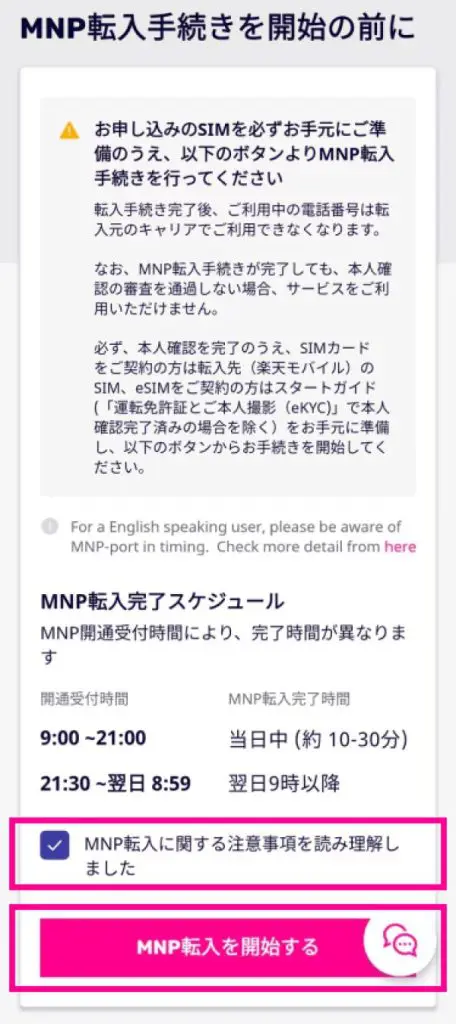
注意事項を確認できたら「MNP転入に関する注意事項を読み理解しました」にチェックを入れてください。
なお、特に以下の注意点を理解しておきましょう。
すべての準備が整った状態で「MNP転入を開始する」をタップしてください。
ワイモバイルのSIMカードが挿入されているスマートフォン(携帯電話)を確認し、通話不可になっていればMNP開通手続きは完了です。
MNP開通手続き後は、楽天モバイルのSIMカードを端末にセットしてください。
なお、楽天モバイルで端末を購入された方は、楽天モバイルの回線を利用できるようにするためのAPN設定を行いましょう。
詳しい設定方法については後述の「APN設定の方法」をご確認ください。
④データ移行と初期設定
データ移行や初期設定については、後述で詳しく解説しています。
iPhoneをご利用予定の方は「iPhoneからの移行方法」、Androidをご利用予定の方は「Androidからの移行方法」をご確認ください。
なお、Android端末の初期設定はメーカーによって異なるため「楽天モバイルで購入した各種製品の初期設定」で確認することをおすすめします。
\ 人口カバー率99%!月額3,278円! /
ワイモバイルから楽天モバイルへの乗り換え申し込み後の設定
ワイモバイルから楽天モバイルへの乗り換え申し込み後の設定について、以下3つの内容にわけて解説します。
- iPhoneからの移行方法
- Androidからの移行方法
- 楽天モバイルでの初期設定
iPhoneからの移行方法
iPhoneからiPhoneへ機種変更する際のデータ移行方法について解説します。
以下3つに分けて解説するので、気になる内容から確認してくださいね。
iCloudバックアップの手順
LINEアカウントの引継ぎ方法
LINEアカウントの引継ぎ方法について解説します。
なお、iPhoneからiPhoneへLINEを引き継ぐ際の引き継げるデータと引き継げないデータは、以下のとおりです。
| 引き継げるデータ | 引き継げないデータ |
|---|---|
| 過去のトーク履歴※1 アルバムやノートに保存中のデータ 友だちリスト 購入したスタンプ LINEスタンププレミアムの利用情報 LINE Pay・LINEポイント残高 購入済みのLINEコイン残高 自分のプロフィール情報(LINE IDやアイコン) ステータスメッセージ グループ LINE連動アプリ・サービスの情報 LINE VOOMの内容 | 通知音の設定 |
iCloudにバックアップすることで、以前の端末に保存された過去のトーク履歴を復元できます。
【以前の端末を保有していない場合】
過去バックアップされた時点までのトーク履歴を引き継ぐことができます。
引き継ぎ手順にてPINコードを入力すると、過去14日間のトーク履歴を引き継ぐことができます。
移行する端末によってデータが異なるケースや、特定の期間までしかトークが引き継げないケースがあるため、詳しくは「LINE安全引き継ぎガイド」を確認してください。
まずは、LINEアカウントを引継ぐための事前準備から解説します。
「App Store」→「マイアカウントボタン」をタップ (画面上部にある自分の写真または人型のアイコン)→「利用可能なアップデート」にLINEが表示されているか確認しましょう。
LINEが表示されている場合はアップデートが可能なため、アップデートのボタンを押して最新のバージョンへ更新してください。
LINEが表示されていない場合は最新バージョンです。
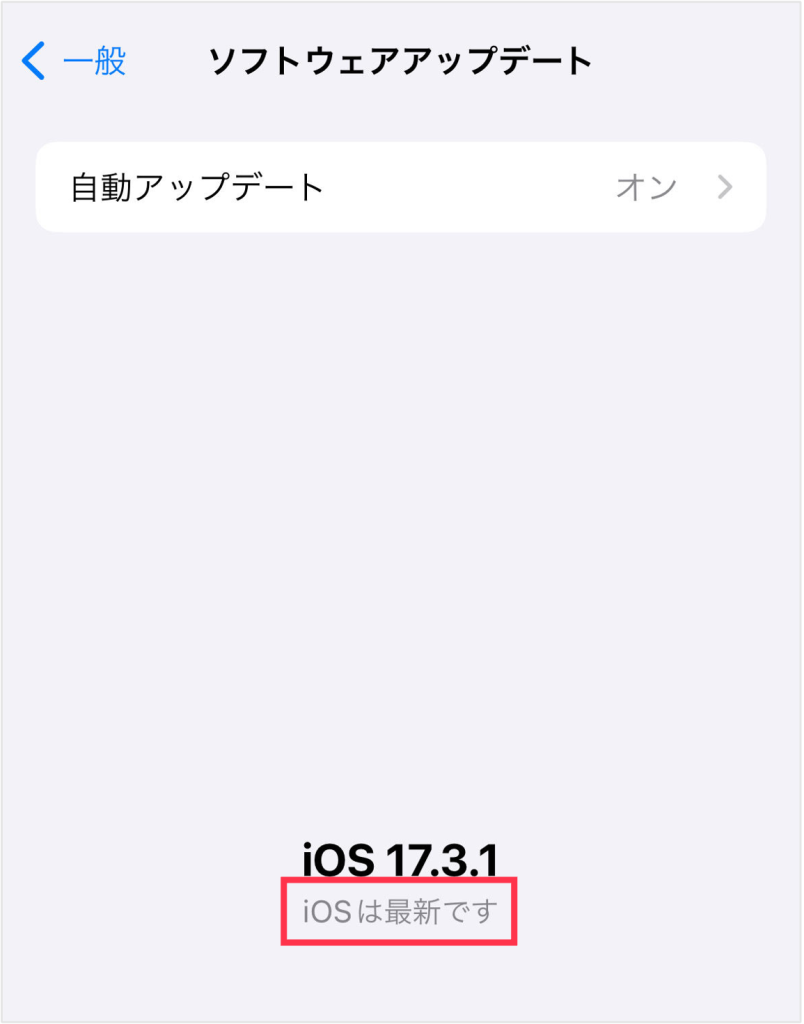
「設定」→「一般」→「ソフトウェアアップデート」をタップし、「iOSは最新です」が表示されているか確認してください。
iOSアップデートの案内が表示されている場合は、上述の「iCloudバックアップ手順」を参考にバックアップをとったうえでアップデートを実施しましょう。
続いて、iCloudを利用したトーク履歴のバックアップ方法を解説します。
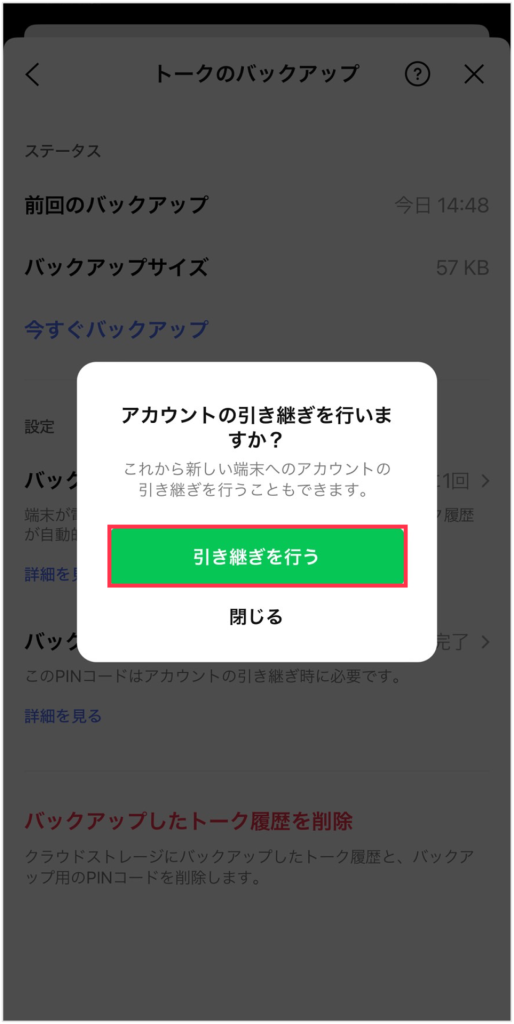
「完了しました」と表示されたらバックアップは完了です。
なお、バックアップ完了後に「アカウントの引き継ぎを行いますか?」と表示されます。
すぐに引き継ぎを行う方は「引き継ぎを行う」をタップしましょう。
最後に新端末へのLINE引き継ぎ手順を解説します。
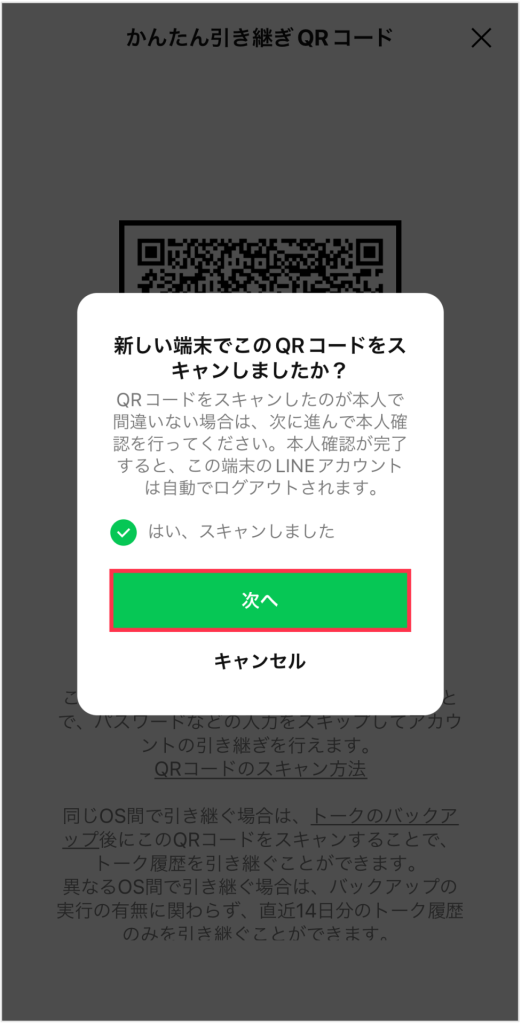
新しい端末でQRコードを読み込んだ後に、以前の端末では「新しい端末でこのQRコードをスキャンしましたか?」と表示されます。
間違いなければ「はい、スキャンしました」にチェックを入れて「次へ」をタップしてください。
その後、ロック画面解除に用いている方法(顔認証・指紋認証・パスコード)で、本人確認を行いましょう。
本記事では以前の端末があり、iPhoneのクイックスタートを利用していない場合のLINE引き継ぎ方法を解説しています。
iPhoneのクイックスタートを利用した場合や、端末がない場合など状況により操作方法が異なります。
引き継ぎを失敗したくない方は「LINE安全引き継ぎガイド」をしっかりと確認したうえで作業に取り掛かりましょう。
なお、LINEの引き継ぎがうまくいかない方は、LINEヘルプセンターを活用してください。
その他アプリデータの移行方法
その他のアプリデータについては、上述で解説したiCloudのバックアップデータを復元することでアプリも移行できます。
なお、各アプリごとにデータ引き継ぎ設定が必要なケースが多いため、移行前に確認しておきましょう。
iCloudの復元方法については、以下の手順を参考にしてください。
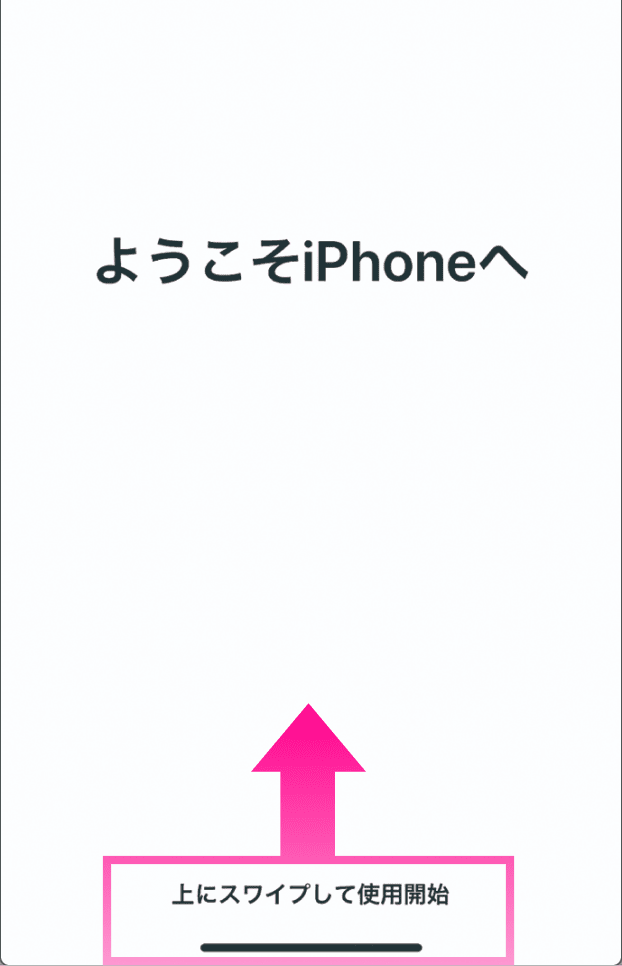
再起動完了後に「ようこそiPhoneへ」が表示されたら設定完了です。
ホーム画面を開きデータやアプリが復元されているか確認しましょう。
なお、アプリのデータがそのまま引き継がれているアプリもある一方で、アカウントのサインインや復元操作を行わないとデータ復元が完了しないケースもあります。
少し手間ではありますが、お使いのアプリをすべて開きデータが復元できているかひとつずつ確認しましょう。
一般的には上記方法でアプリは移行できていますが、万が一アプリが移行できていない場合は、以下の方法も参考にしてください。
- App Store を開く
- マイアカウントボタンをタップ (画面上部にある自分の写真または人型のアイコン)
- 「アプリ」をタップ
- ファミリー共有をお使いの場合は、「自分が購入したアプリ」をタップするか、家族の名前を選択してその人が購入したコンテンツを確認
- 「この [デバイス] 上にない」をタップ
- ダウンロードしたいアプリを探し、再ダウンロードボタンをタップ
Androidからの移行方法
AndroidからAndroidへ機種変更する際のデータ移行方法について解説します。
Googleアカウントでのバックアップ方法
Androidをお使いの方は、簡単で便利なGoogleアカウントでのバックアップがおすすめです。
なお、Googleアカウントでバックアップできるデータについては、以下を参考にしてください。
- アプリとアプリデータ(一部のアプリ)
- 通話履歴
- 連絡先
- デバイスの設定
- SMS メッセージと MMS メッセージ
- Wi-Fiネットワークとパスワード
- 設定してある壁紙
- 言語と入力の設定
- 日付と時刻 など
- ※アプリによっては、一部の設定やデータのバックアップや復元ができない可能性もあり
Googleアカウントでのバックアップ方法については、以下のとおりです。
「設定」→「アカウント」→「Google」でアカウントが追加されているか確認しましょう。
追加されていない場合は、Googleアカウントを新規作成またはログインしてください。
パスワードを忘れてしまった方は、メールアドレスまたは電話番号を入力した次の画面にある「パスワードをお忘れの場合」から設定しましょう。
「設定」→「システム」→「バックアップ」をタップし、バックアップをONにしてください。
アイドル状態で2時間充電されていると、Wi-Fi経由で自動でバックアップを作成してくれます。
最新の情報を手動でバックアップ作成したい場合は、「今すぐバックアップ」のボタンをタップしてください。
バックアップ作成時の時間が更新されていればバックアップは完了です。
各種アプリデータの移行手順
各種アプリデータについては上述で解説したとおり、Googleアカウントのバックアップに含まれています。
そのため、Googleアカウントのバックアップを復元することで、基本的にはアプリも復元可能です。
新しいスマートフォンの電源を入れ、初期設定画面を開きWi-Fiに接続してください。
Googleアカウントのログイン画面が表示されるので、バックアップを作成したGoogleアカウントでサインインしましょう。
以前のスマートフォンで作成したバックアップが一覧で表示されます。
バックアップをタップし、復元したい対象項目にチェックを入れてください。
復元したいデータ項目が選択できたら、「続行」または「復元」をタップしましょう。
その後は案内に沿って初期設定を進めてください。
初期設定が終わると復元も完了し、ホーム画面が表示されます。
アプリやデータが正しく復元されているか確認してください。
楽天モバイルでの初期設定
楽天モバイルでの初期設定について、以下3つの項目を解説します。
APN設定の方法
楽天モバイルの回線を利用するために必要なAPN設定を、iPhone・Androidに分けて解説します。
iPhoneのAPN設定は、以下のとおりです。
他社から乗り換え(MNP)の方は、MNP転入/プラン変更(移行)の手続きを行ってください。
楽天モバイル(ドコモ回線・au回線)・ワイモバイル・UQモバイルなどでiPhoneをご利用されていた方は、APN構成プロファイルの削除を行います。
なお、ドコモ・au・ソフトバンクをご利用されていた方は、本作業は不要です。
「設定」→「一般」→「VPNとデバイス管理」をタップしましょう。
iOS14をお使いの方は「プロファイル」または「プロファイルとデバイス管理」と表示されます。
乗り換え前のキャリアのプロファイルを選択し「プロファイル削除」をタップしてください。
(※画像は例として「楽天モバイル」のプロファイルが表示されています。)
本体のロック解除に設定しているパスコードを入力し、選択したキャリアのプロファイルが表示されていなければ削除が完了です。
SIMカードの入れ替え作業を行う必要があるため、お手持ちのiPhoneの電源を切ったうえで、nanoSIMを外してください。
次に、楽天モバイルで購入した新しいnanoSIMを挿入して、電源を入れてください。
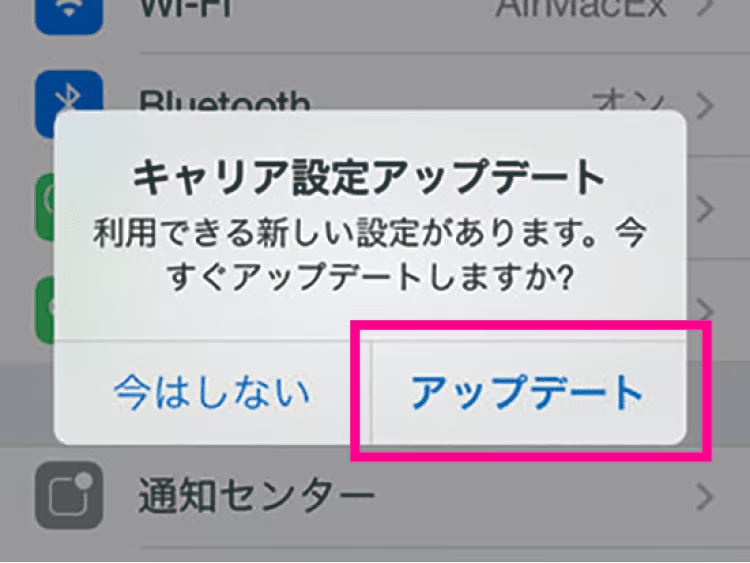
「設定」を開くと、上記画像のようにポップアップが表示されるので「アップデート」をタップしましょう。
※「今はしない」をタップした場合は「設定」→「一般」→「情報」の順に進むと、再度ポップアップが表示されるので「アップデート」をタップしてお待ちください。
アップデートが完了したらWi-FiをOFFにして、画面上のアンテナマークの隣に「4G」または「5G」と表示されているか確認しましょう。
「4G」または「5G」が表示されていれば設定は完了です。
なお、my 楽天モバイルに情報が反映されるまで最大1日程度かかる場合がありますが、通話・データ通信は利用できるので安心してください。
AndroidのAPN設定の一例は、以下のとおりです。
なお、端末によって画面が異なるため、詳しくは各メーカーに確認してください。
楽天リンクの設定方法
無料通話が楽しめる「Rakuten Link」アプリの設定方法について解説します。
まずは、楽天回線の開通を確認する必要があるため、以下の手順を参考にしてください。
Rakuten Linkアプリをお持ちでない方は、App StoreまたはGoogle Playストアからダウンロードしてください。
続いて、Rakuten Linkアプリの初期設定を解説します。
なお、例としてiPhoneでの初期設定方法を解説していますが、Androidでも操作はほとんど同じです。
詳しくはRakuten Linkの初期設定をする(Android版)を参考にしてください。
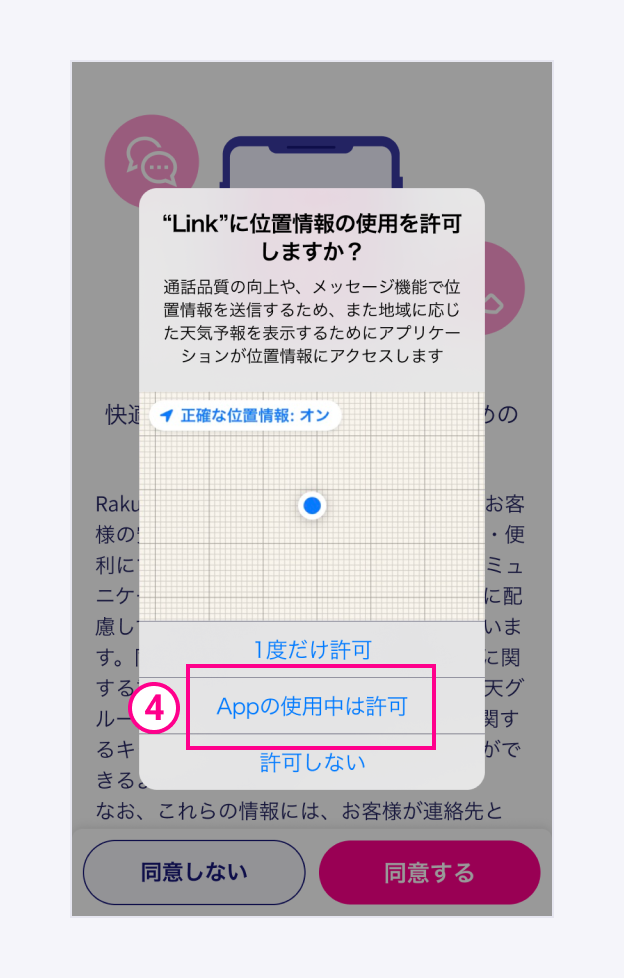
アプリ利用中の機能の許可(位置情報の使用、通知の送信、マイク、カメラ、写真、連絡先へのアクセス)について「許可」が求められます。
基本的には「Appの使用中は許可」を選択すれば問題ありませんが、マイクへのアクセスを「許可しない」を選択した場合、通話ができないので注意してください。
なお、マイクへのアクセスを「許可しない」をタップしても、お使いのスマートフォンの「設定」アプリからいつでも変更が可能です。
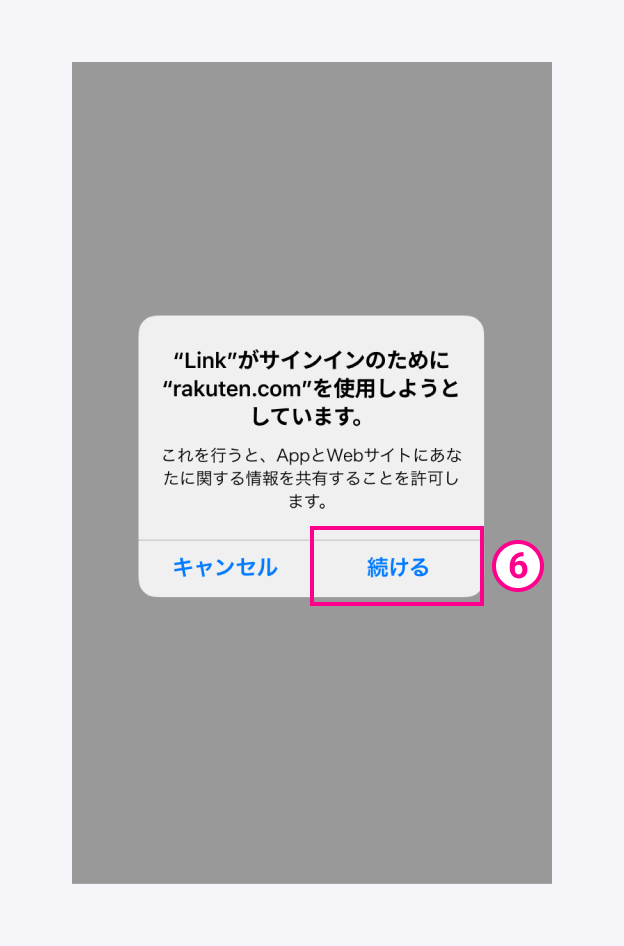
楽天会員のログイン情報許諾が表示されるので、「続ける」を選択してください。
「キャンセル」を選択した場合、Rakuten Linkは利用できなくなるので、必ず「続ける」をタップしましょう。
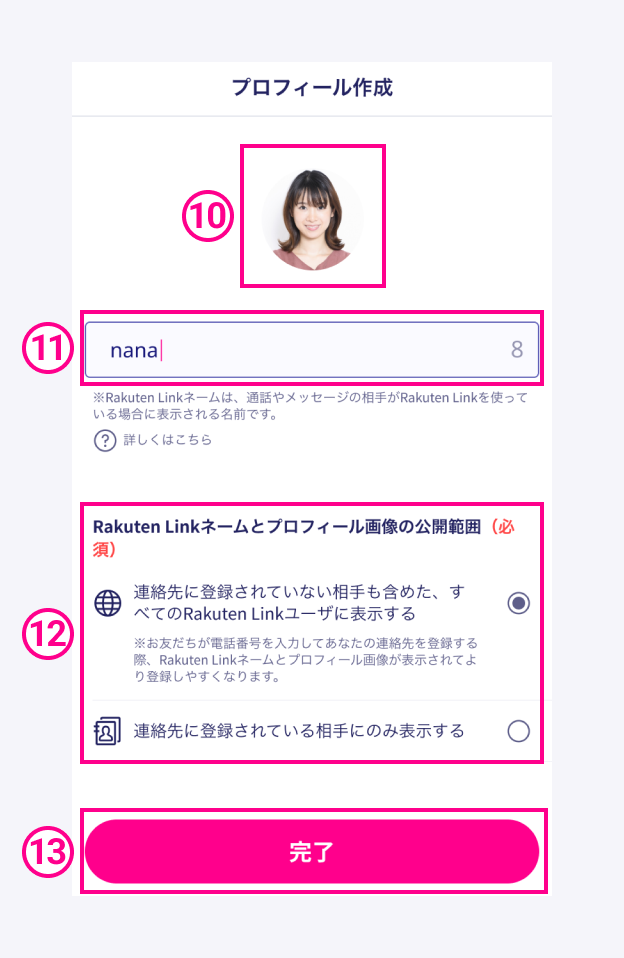
アカウント情報をすべて入力できれば「完了」をタップしましょう。
以上で初期設定が完了し、Rakuten Linkを利用できます。
なお、正常に動作しない場合やお困りごとがある場合は「お問い合わせフォーム」からお問い合わせください。
各種サービスの登録方法
楽天モバイルでは、かけ放題・留守番電話・端末保証・セキュリティセービスなど、さまざまなサービスを提供しています。
本記事では人気のオプションサービスの「15分(標準)通話かけ放題」と「留守番電話」の申し込み方法について解説します。
なお、どのようなオプションサービスがあるか気になる方は、楽天モバイルの「オプションサービス」でご確認ください。
「15分(標準)通話かけ放題」の申し込み方法は、以下のとおりです。
画面の案内沿って楽天モバイルの申し込みを完了させると、手続きは完了です。
なお、楽天モバイルを利用開始した後に加入したい場合や、解約したい場合は「15分(標準)通話かけ放題(お申し込み方法・解約方法)」を参考にしてください。
「留守番電話」の申し込み方法は、以下のとおりです。
画面の案内沿って楽天モバイルの申し込みを完了させると、留守番電話の申し込みも完了します。
なお、楽天モバイルを利用開始した後に加入したい場合や、停止したい場合は「留守番電話(ご利用方法)」を参考にしてください。
\ 人口カバー率99%!月額3,278円! /
ワイモバイルから楽天モバイルに乗り換えるデメリット
携帯電話を乗り換える上で気になるのがデメリットです。何も知らずに乗り換えて、後から後悔してしまった、なんて経験のある方も少なくないはずです。
ワイモバイルから楽天モバイルに乗り換えをすると、いくつかのデメリットが発生します。
乗り換えを行う前にデメリットについてしっかりと理解しておきましょう。
主なデメリットは、以下の6つです。
- 対応しているエリアが狭くなるので、繋がりくくなる可能性がある
- 利用料金は安くなるが、ワイモバイルの無制限通話プランがなくなる
- ワイモバイルのキャリアメール、キャリア決済が使えなくなる
- ワイモバイルの海外データ使い放題プランがなくなる
- おうち割や家族割などの割引サービスが受けられなくなる
- PayPayのワイモバイルユーザー限定ポイント還元サービスが受けられなくなる
こんなデメリットがあることを知らなかったと思った方もいるかもしれません。
ワイモバイルと楽天モバイルの比較も合わせて確認してみてください。
上記の内容について、それぞれ1つずつ詳しく解説していきます。
対応をしているエリアが狭くなるので、繋がりくくなる可能性がある
| ワイモバイル |
|---|
|
| 楽天モバイル |
|
ワイモバイルは、ソフトバンク回線なので繋がるエリアが広く、5Gにも対応しています。なので通信速度が速く、品質も良いです。
しかし楽天モバイルは、最近新しくできたキャリアということもあり、繋がるエリアがワイモバイルに比べると劣っています。
通信速度もワイモバイルより少し遅く、不便な面が出てしまう可能性があります。
楽天モバイルは47都道府県で無制限通信が可能ですが、主要都市以外の地域や地下、屋内では繋がりにくいのが現状で、5G回線も一部の都道府県のみです。
今のお住まいが楽天モバイルに対応しているかどうかは、こちらの公式ページから確認してみましょう。
利用料金は安くなるが、ワイモバイルの無制限通話プランがなくなる
| ワイモバイル |
|---|
|
| 楽天モバイル |
|
ワイモバイルは、楽天モバイルに比べて毎月の利用料金は少し高いですが、オプションメニューとして「10分まで通話無料」「無制限で通話無料」の2つの無料通話オプションがあります。
対して楽天モバイルには、「15分まで通話無料」のオプションはありますが、無制限通話できるオプションはありません。通常の通話アプリで電話すると、30秒あたり22円の通話料金が発生します。
楽天モバイルではRakuten Linkという専用アプリから電話をかければ、無制限での無料通話を行えます。
ですが、折り返しなどで無意識のうちに通常の通話アプリを使ってしまい、通話料がかかるというケースも少なくありません。
楽天モバイルでの通話の際は、通常アプリになっていないか注意が必要です。
ワイモバイルのキャリアメールが使えなくなる
| ワイモバイル |
|---|
|
| 楽天モバイル |
|
ワイモバイルから楽天モバイルにキャリアが変わることで、ワイモバイルで使用していたキャリアメールは使えなくなります。
楽天モバイルでは2022年7月1日よりRakuten Linkの機能として、キャリアメールのサービス提供を開始しました。
したがって乗り換え後は楽天のキャリアメールを使用できます。
ワイモバイルで利用できたソフトバンクまとめて支払いも利用できなくなりますが、楽天モバイルには楽天モバイルキャリア決済があります。
GooglePlayストア内でアプリを購入する際や、ダウンロードしたアプリ内での課金に利用可能です。
iOS版のApp Storeでは楽天モバイルキャリア決済は利用できないため、注意してください。
\ 人口カバー率99%!月額3,278円! /
ワイモバイルの海外データ使い放題プランがなくなる
| ワイモバイル |
|---|
|
| 楽天モバイル |
|
ワイモバイルを海外で使用する場合、定額プランか使い放題プランが利用可能です。
海外あんしん定額プランは1日3GBまでの利用で980円など、決まったデータ通信量を定額利用できます。
海外パケットし放題プランは、データ通信量が25MBまでは1,980円、25MB以上は2,980円で1日使い放題になります。
楽天モバイルにはデータ使い放題プランが無く、無料分は1カ月に2GBのみです。
2GBを使い切ってからは1GBあたり500円で追加購入しなければならず、購入しない場合は128kbpsまで速度が落ちるため日常生活に支障をきたします。
よって海外での利用は、楽天モバイルよりもワイモバイルの方が安く便利に利用できるでしょう。
楽天モバイルだと、海外旅行の際はポケットWi-Fiを持っていくか、別のスマホを持つかなどの対策が必要です。
おうち割や家族割引サービスの対象外
| ワイモバイル |
|---|
|
| 楽天モバイル |
|
ワイモバイルで行われている割引キャンペーンとして、おうち割と家族割引サービスがあります。
ワイモバイルのおうち割には、おうち割 光セット(A)とおうち割 でんきセット(A)、でんわまとめて割があります。
おうち割 光セット(A)はワイモバイルのスマートフォンやタブレットを対象プランで利用している場合、ソフトバンク光またはソフトバンクAirと月額550円の指定オプションを併用することで携帯料金が割引されるサービスです。
スマートフォン1台あたり550 円~1,650 円の割引があり、なんと最大10台まで適用されるため、家族の分までお得に利用できます。
おうち割 でんきセット(A)は対象のでんきサービスとワイモバイルの対象プランを併用することで、月110円の割引が2年間、10回線まで受けられます。
でんわまとめて割は、固定電話サービス・おうちのでんわとワイモバイルの対象プランを併用すると、おうちのでんわの利用料金が月額1,078円から月額550円~に割引されるサービスです。
家族割引サービスは、家族でワイモバイルを利用することで、2台目から毎月550円または1,100円、1,188円の割引が受けられるキャンペーンです。
個人で複数回線を契約している場合でも、最大9回線まで適用されます。
このようにスマホの月額料金が割引されてお得な、ワイモバイルのおうち割、家族割引サービスは楽天モバイルに乗り換えることで適用されなくなります。
ですが、楽天モバイルにも楽天ひかりと契約でのキャンペーンなどがあるので、上手に利用するのも1つの手段です。
PayPayのワイモバイルユーザー限定ポイント還元サービスが受けられなくなる
| ワイモバイル |
|---|
|
| 楽天モバイル |
|
ワイモバイルでは、Yahoo!ショッピングでのPayPay決済で最大12%還元されるサービスを行っており、毎月5日、15日、25日は4%分のポイントがもらえます。
- Enjoyパック(月額550円)に加入すると会員特典として+5%
- Yahoo!プレミアム会員特典として+2%
- 購入商品の対象金額によって毎日最大5%付与
- 5のつく日キャンペーンで+4%
それぞれ1カ月に1,000ポイントや5,000ポイントまでといったポイント付与上限、付与条件は存在しますが、Yahoo!ショッピングを多く利用する人にとってはその分還元ポイントも多くなるため大変お得です。
楽天モバイルに乗り換えると、上記のサービスは受けられないので注意しましょう。
楽天モバイルでは、楽天市場で買い物をすると最大16%のポイント還元が受けられます。
また、楽天カードを持っている方は携帯料金を支払うとポイントが貯まるのでお得です。
\ 人口カバー率99%!月額3,278円! /
ワイモバイルから楽天モバイルに乗り換えるメリット
携帯電話をワイモバイルから楽天モバイルに乗り換える上で最も重要になるのが、どんなメリットがあるかという点です。
楽天モバイルは、ワイモバイルにはない多くのメリットが存在します。具体的な内容は、以下の6つです。
- 毎月の携帯料金がワイモバイルより安くなり、無料通話やデータ無制限もある
- 料金プランがシンプルで迷う必要がない
- 解約金、事務手数料、他社へ乗り換えの転出料などが全て無料
- eSIMで乗り換えられる
- 楽天ポイントが貯まりやすくなる
- 最新機種を販売している
- 国際電話のかけ放題プランがある
「こんなにもメリットがあるなんて知らなかった」と思われる方も多いはずです。
概要を見比べたい場合は、ワイモバイルと楽天モバイルの比較も確認してみてください。
上記のようなメリットが、楽天モバイルが人気である理由です。それぞれ1つずつ詳しく解説していきます。
毎月の携帯料金がワイモバイルより安くなり、無料通話やデータ無制限もある
| ワイモバイル |
|---|
|
| 楽天モバイル |
|
楽天モバイルの最大のメリットとも言えるのが、毎月の携帯料金が安いという点です。
ワイモバイルの最低価格が月2,365円であるのに対して、楽天モバイルは月1,078円から利用することができます。ワイモバイルを使っている方は、少しでも携帯料金を抑えたいと考えている方が多いので、楽天モバイルに乗り換えた方が良いと思う方が多いのも理解できます。
そして、ワイモバイルにはデータ使い放題のプランがありません。データ容量の多いプランでも、オプションメニューを追加した毎月35GBが最大です。この場合だと毎月4,708円の料金がかかりますが、楽天モバイルなら月3,278円でデータ無制限使い放題です。テザリングも使用可能なのでWi-Fiがいらなくなり、とてもお得です。
さらに、ワイモバイルは基本プランに通話無料が組み込まれておらず、月880円で10分まで無料の「だれとでも定額」か、月1,980円で無制限通話無料になる「スーパーだれとでも定額(S)」に加入しなければ、30秒あたり22円の通話料金が発生します。
対して楽天モバイルは、Rakuten Linkという専用アプリから通話をかければ、無料で無制限通話ができます。
Rakuten Linkでの通話は、相手がアプリを持っていなくても、他社でも、固定電話でもかけ放題です。
また、月1,100円で通常の通話アプリからの電話も15分まで無料になるオプションメニューがあります。
データ使い放題で通話も無料、その上利用料金も安いのが、ワイモバイルから楽天モバイルに乗り換える最大のメリットです。
料金プランがシンプルで迷う必要がない
| ワイモバイル |
|---|
シンプル2 S/M/L
|
| 楽天モバイル |
| Rakuten最強プラン 〜3GB:1,078円 ~20GB:2,178円 無制限:3,278円 |
ワイモバイルには3つの料金プランがあり、データ容量に応じて毎月の利用料金が高くなります。
内容は4GBで月2,365円、20GBで月4,015円、30GBで月5,115円です。契約の際に自分がどれくらい使うか予想して、それに見合ったプランを選択しなければなりません。
ですが、楽天モバイルには料金プランが「Rakuten最強プラン」の1つしかなく、月のデータ使用料に応じて利用料金が自動で決まる仕組みになっています。
料金は、3GBまでなら月1,078円、20GBまでなら月2,178円、それ以上は無制限で月3,278円です。あまりギガを使わない方から無制限で使いたい人まで、全ての方がお得になるプランです。
料金プランが1つなのでシンプルで迷う必要がないのも、人気の理由の1つです。
なお、Rakuten最強プランが気になる方は、楽天モバイル最強プランの落とし穴をチェックしましょう。
解約金、事務手数料、他社へ乗り換えの転出料などが全て無料
| ワイモバイル |
|---|
|
| 楽天モバイル |
|
これまで、携帯電話を乗り換える際は更新月以外だと解約に違約金がかかる制度がありました。
しかし、解約金の制度は2022年2月に廃止され、現在はどのキャリアでも解約手数料がかかりません。
そのためワイモバイルでも現在のプランは解約手数料がかからず、2022年2月より前に契約した場合でも契約プランによって解約手数料が免除されます。
スマホプランS・M・R・LやケータイプランSS、EMOBILE G4 データプランなどで解約手数料がかからなくなりました。
そしてワイモバイルは、新規や他社からワイモバイルへ乗り換えをする際、事務手数料として3,850円かかります。
対して楽天モバイルは、申し込み時の事務手数料、解約手数料、他社へ乗り換える際の転出料など、契約に必要な手数料が全て無料です。
手数料がかからない楽天モバイルは、気軽に契約できるキャリアだと言えます。
\ 人口カバー率99%!月額3,278円! /
eSIMで乗り換えられる
ワイモバイルと楽天モバイルはどちらもeSIMに対応しているため、乗り換えがスムーズに行えます。
eSIMとは、スマートフォンに最初から埋め込まれているSIMのことです。本来は小型ICチップであるSIMカードを抜き差しすることで乗り換えを行いますが、eSIMが内蔵されたスマホだとSIMカードの交換が必要ありません。
SIMカードが送られてくるのを待つことなく、オンライン上ですべての乗り換え手続きが完了します。
iPhone XR以降のiPhoneや、Galaxy A23 5G、Xperia 5 IVといったeSIM内蔵タイプのスマホであれば、ワイモバイルから楽天モバイルへの乗り換えが簡単にできておすすめです。
楽天ポイントが貯まりやすくなる
| ワイモバイル |
|---|
|
| 楽天モバイル |
|
ワイモバイルはPayPayの還元サービスをお得に受けられますが、楽天モバイルには、楽天ポイントが貯まりやすくなる仕組みがあります。
楽天モバイルを契約すると、楽天市場での買い物でもらえるポイントが通常の3倍になり、最大で16倍のポイント還元が受けられます。
また、楽天モバイルの利用料金を楽天カードで支払えば、料金に応じたポイントが付与されます。この楽天ポイントは、楽天モバイルの利用料金に充当することも可能です。
さらに、楽天モバイルの契約の際にキャンペーンを適用させると、楽天ポイントがもらえます。ポイントをたくさん貯められて、携帯の利用料金にも使えるので、とてもお得なサービスです。
最新機種を販売している
| ワイモバイル |
|---|
|
| 楽天モバイル |
|
ワイモバイルは、スマートフォンの最新機種は販売していますが、iPhoneにおいて最新機種の販売をしていません。
2025年7月の時点で販売されているのは、iPhone12と、iPhoneSE第3世代までです。最新機種が欲しいiPhoneユーザーにとっては大きなデメリットと言えます。
ですが楽天モバイルでは、iPhoneの最新機種を販売しています。
また、最新スマートフォンの他に、楽天オリジナルのスマートフォンも販売しているので、どのユーザー層にも最適な機種を選べます。
国際電話のかけ放題プランがある
| ワイモバイル |
|---|
|
| 楽天モバイル |
|
ワイモバイルには国際電話のかけ放題プランが無く、国によって金額が異なりますが、30秒あたり36円〜149円の料金が発生します。
対して楽天モバイルには、月980円で69の国と地域への通話がかけ放題になるオプションがあります。詳しいオプションの内容は以下の通りです。
| 発信 | 楽天Link | 標準アプリ |
|---|---|---|
| 日本から海外 | かけ放題 | かけ放題 |
| 海外から海外 | 従量課金 |
海外から海外に標準通話アプリでかける場合を除けば、かけ放題を適用して国際電話を利用できます。海外に知人や友人がいる方にとっては、魅力的なオプションです。
\ 人口カバー率99%!月額3,278円! /
ワイモバイルから楽天モバイルに乗り換えがおすすめな人
- 多くデータ容量を使いたい人
- 月額料金をできるだけ抑えたい人
- 通信環境にこだわりたい人
多くデータ容量を使いたい人
多くデータ容量を使いたい人は、楽天モバイルのデータ無制限プランがおすすめです。
ワイモバイルでは最大データ容量が40GBなので、一定のデータ容量を超えると通信制限にかかることがありますが、楽天モバイルでは月々のデータ使用量が無制限で、どれだけデータを使っても料金は変わりません。
そのため、日常的に大量のデータを使う方、動画視聴やオンラインゲームを頻繁に楽しむ方にはおすすめです。
月額料金をできるだけ抑えたい人
月々の通信費をできるだけ抑えたい方は、楽天モバイルがおすすめです。
ワイモバイルの月額料金が1,078円(税込)に対して楽天モバイルは、968円(税込)~と非常に安価に設定されています。
ワイモバイルと比較しても、データ容量をそこまで使わない方にとっては、月々の料金がかなりお得になります。
通信環境にこだわりたい人
通信環境にこだわりたい人は、楽天モバイルがおすすめです。
楽天モバイルは、独自の回線を持ちながらも、au回線を利用したサービスエリアの広さも確保しているため、都市部だけでなく、地方でもストレスなく利用できる可能性が高いです。
また、6月27日からプラチナバンドがサービス開始され、より広いエリアで高速通信が利用できるようになりました。
通信環境にこだわりたい人は、楽天モバイルへの乗り換えを検討してみましょう。
ワイモバイルから楽天モバイルに乗り換える際の注意点
ここでは、楽天モバイルに乗り換える注意点を解説します。
乗り換える際に意外と見落としがちな点があるので、この記事でしっかり確認しておきましょう。
ワイモバイルから楽天モバイルに乗り換える際の注意点は以下の3つです。
- 未成年者は保護者の同意書が必要
- MNP予約番号の有効期限は取得日から15日以内
- ワイモバイルより通信速度が低速になる場合がある
それぞれについて詳しく見ていきましょう。
未成年者は保護者の同意書が必要
未成年者(18歳未満)が楽天モバイルに乗り換える際は、店舗や公式サイトどちらの申し込みにおいても、保護者(親権者)の同意書の確認が必要です。
未成年者が店舗や公式サイトで乗り換える際の必要項目は、以下の通りです。
- 楽天モバイルの店舗で申し込む場合
-
以下のいずれかの保護者(親権者)の本人確認書類の提示が必要。
- 日本国籍の方:運転免許証、運転経歴証明書、マイナンバーカード(個人番号カード)、知育手帳、※身体障がい者手帳、※健康保険証、※日本国パスポート、※住民基本台帳カード
※補助種類が必要 - 外国籍の方:在留カード、特別永住者証明書、※外交官身分証明票
※補助種類が必要
- 日本国籍の方:運転免許証、運転経歴証明書、マイナンバーカード(個人番号カード)、知育手帳、※身体障がい者手帳、※健康保険証、※日本国パスポート、※住民基本台帳カード
- 楽天モバイルの公式サイトで申し込む場合
-
保護者(親権者)の本人確認書類の提示は不要。
※「法定代理人同意書 兼 支払名義人同意書」に保護者(親権者)が記入し、アップロード。もしくは、親権者情報に名前、生年月日、連絡先を入力。
MNP予約番号の有効期限は取得日から15日以内
ワイモバイルから楽天モバイルに乗り換える際には、ワイモバイルでMNP予約番号の取得が必須です。
ワイモバイルでMNP予約番号を取得したら、取得日から15日以内に楽天モバイルへの申し込み手続きを完了する必要があります。
ワイモバイルより通信速度が低速になる場合がある
ワイモバイルから楽天モバイルに乗り換えると、ワイモバイルより通信速度が低速になる場合があります。
そこで、ワイモバイルと楽天モバイルの通信速度を比較してみましょう。
| キャリア | 平均速度 |
|---|---|
| 楽天モバイル | 下り: 82.55Mbps 上り: 24.56Mbps |
| ワイモバイル | 下り: 117.25Mbps 上り: 20.46Mbps |
参考:2025/07/05現在「みんなのネット回線速度」
通信速度が低速になるケースは、使用している場所や時間帯によって異なるので、事前に確認しておきましょう。
楽天モバイルの対応エリアの確認方法は、こちらの記事がおすすめです。
ワイモバイルから楽天モバイルへの乗り換えでお得なキャンペーン
楽天モバイルではキャンペーンを豊富に行っています。
この機会にぜひ、ワイモバイルからお得に乗り換えましょう。
おすすめの楽天モバイルのキャンペーン内容は、以下のとおりです。
終了日が決まっているキャンペーン
| キャンペーン名 | 概要 |
|---|---|
| 楽天モバイル最強感謝祭 | 楽天モバイル契約者様限定でお得なクーポンを配布など 終了日:2025年6月27日9:59 |
| 初めてデータを20GB超過利用で1,500ポイント | 「Rakuten最強プラン」利用中、エントリー&初めてデータを20GB超過利用でもれなく1,500pt 終了日:2025年6月30日 |
| テザリング利用で100ポイントプレゼント | 条件:キャンペーンにエントリー後、テザリングでデータ通信を利用する 特典:100ptプレゼント ※過去に20GB超過したことがない方が対象 終了日:2025年6月30日 |
| 楽天モバイル はじめての3GB超過利用で1,000ポイントプレゼントキャンペーン | 条件:キャンペーンにエントリー&はじめての3GB超過利用 特典:1,000ptプレゼント! 終了日:2025年6月30日 |
| 【ありがとう5周年】楽天モバイルGO!GO!5祭り | 条件:楽天モバイル公式Xアカウントをフォロー&リポスト 特典:抽選で10名様に5つのつくアイテムが当たる 終了日:2025年7月1日 |
| 【毎月開催】ただいまキャンペーン | 条件:過去楽天モバイル契約者様限定!他社から乗り換え(MNP)で申し込み 特典:2,162pt還元 終了日:2025年7月1日 |
| 【楽天モバイルご契約者様限定】対象店舗でのお会計で楽天ポイント20倍キャンペーン | 条件:楽天モバイル契約&対象店舗で楽天ポイントカード提示してお会計 特典:楽天ポイントを通常の20倍進呈 終了日:2025年9月30日 |
| 環境チャリティーキャンペーン | エントリー後に楽天モバイル申し込みで1契約につき1,000円を「環境保全支援グリーン募金」へ募金 終了日:2026年1月8日 |
不定期開催のキャンペーン
| キャンペーン名 | 概要 |
|---|---|
| 楽天マジ得フェスティバル | 楽天モバイルを初めて申し込みで20,000ptプレゼント |
| Rakuten最強プランのお申し込みで楽天市場でのお買い物ポイント+9倍キャンペーン | 条件:楽天モバイル申し込み&条件達成 特典:楽天市場での買い物ポイントが9倍 |
終了日が決まっていないキャンペーン
| キャンペーン名 | 概要 |
|---|---|
| 【Rakuten最強プラン(データタイプ)お申し込み&アンケート回答特典】初月3GB分実質無料 | データ通信専用Rakuten最強プランデータタイプ! ギガプレキャンペーン3GB 1,081円/月が1,081pt還元で初月実質3GB相当無料! |
| 【Rakuten最強プラン(データタイプ)のお申し込み期間】 終了日未定 【Rakuten最強プラン(データタイプ)利用開始期限】 プランのお申し込みの翌月末日まで 【アンケート回答期限】 プランのお申し込みの翌月末日まで |
|
| 楽天モバイル紹介キャンペーン | 楽天モバイル契約者からの紹介で最大7,000ptプレゼント 紹介した方も10,000ptプレゼント |
| Galaxy S23またはXperia 5 V購入+楽天モバイル初めてお申し込み+他社から電話番号そのまま乗り換えで最大20,000ポイント! | 条件:楽天モバイル初めて申し込み+対象製品購入 特典:最大20,000ptプレゼント |
| arrows We2購入+楽天モバイル申し込み+他社から電話番号そのまま乗り換えで1円 | 「Rakuten最強プラン」申し込みと同時にarrows We2を購入で1円 |
| エンタメコンテンツがおトクに楽しめる! | 楽天マガジン&楽天ミュージックは初回90日無料で雑誌読み放題、音楽聴き放題! |
| 最新のiPhone 16eがおトク!最大40,000円相当還元キャンペーン! | 条件:対象iPhone購入&楽天モバイル初めて申し込み&他社からの乗り換え 特典:最大40,000円相当おトク |
| 最新のiPhone 16購入で最大36,000ポイント還元でおトク!iPhoneキャンペーン! | 条件:対象iPhone購入&楽天モバイル初めて申し込み&他社からの乗り換え 特典:最大36,000pt還元 |
| iPhoneトク得乗り換え!対象のiPhoneが最大40,000ポイントおトク! | 条件:対象iPhone購入&楽天モバイル初めて申し込み&他社からの乗り換え 特典:対象端末20,000円値引き+20,000pt還元、最大40,000円相当お得! (※特典は支払回数や機種により異なる) |
| Rakuten WiFi Pocket 2Cが楽天モバイルお申し込みで1円 | Rakuten WiFi Pocket 2C・Rakuten WiFi Platinumが本体価格から7,979円割引で1円で購入できる |
| スマホトク得乗り換えキャンペーン | 条件:楽天モバイルへ初めての申し込み&他社からの乗り換え&対象の製品購入 特典:最大16,000pt還元 |
| 条件:他社から乗り換え以外で楽天モバイルへ申し込み&対象製品購入 特典:13,000pt還元中 |
|
| 楽天ひかり月額基本料6カ月0円キャンペーン | 条件:楽天ひかり初めて申し込み&楽天モバイル利用 特典:楽天ひかりの月額基本料6ヶ月0円 |
| RakutenTurboプラン料金6ヶ月0円&20,000ポイント還元キャンペーン | 条件:RakutenTurbo申込み&利用開始 特典:プラン料金6ヶ月0円 さらに楽天モバイルのご利用で20,000pt還元 |
| 【楽天モバイル公式 楽天市場店限定】【Rakuten最強プランはじめてお申し込み特典】他社から乗り換えでポイントプレゼント | 条件:楽天モバイル公式 楽天市場店で対象Android製品とRakuten最強プランセット注文 特典:6,000円ptプレゼント |
| Apple Watchご購入でワークアウト保険が2年間無料! | 条件:楽天モバイルでApple Watch購入 特典:ワークアウト保険が2年間無料で付帯される |
| 【常時開催】楽天銀行会員様へ 楽天モバイル初めてのお申し込み&他社から電話番号そのまま乗り換えで最大9,000ポイント! | 対象:楽天銀行会員 条件:楽天モバイルを初めて申し込み 特典:最大9,000ptプレゼント |
| 【楽天モバイル×楽天銀行】同時申込みで最大10,000ポイント! | 対象:楽天銀行新規口座開設と「Rakuten最強プラン」を同時申し込み、他社から乗り換えなどの条件達成 特典:最大10,000ptプレゼント |
| 留守番電話 | オプションサービス「留守番電話」が1ヶ月無料 ※ポイント還元 |
| 割込電話 | オプションサービス「割込電話」が1ヶ月無料 ※ポイント還元 |
| 【15分(標準)通話かけ放題】料金1カ月無料特典 | OS標準アプリでの1回15分以内の国内通話がかけ放題、国内SMSの送受信が使い放題になるサービスが1カ月無料で使える |
| 【楽天モバイルショップ限定】楽天モバイル初めてお申し込み&楽天市場ご利用で1,000ポイントプレゼント | 楽天モバイル申し込み&楽天市場で買い物で1,000ptプレゼント |
| 楽天カードを同時お申し込みで最大14,000ポイント! | 楽天モバイルと楽天カードを同時申し込みで最大14,000pt |
| 【楽天市場】スマホSELECTION | 対象のスマホに使える1,000円OFFクーポンプレゼント |
| 【楽天モバイル公式 楽天市場店】スマートフォンアクセサリ全品送料無料! | 楽天モバイル公式 楽天市場店でスマートフォンアクセサリ全品送料無料 フィルムやケースなど1点から送料無料 |
| 楽天モバイルの対象サービスをご契約者はポイント+4倍 | 楽天モバイル(Rakuten最強プラン)契約中、楽天市場のお買い物がポイント+4倍 |
| 楽天モバイルキャリア決済ご利用者はポイント+2倍 | 楽天モバイルキャリア決済(Androidのみ)を当月、合計2,000円以上利用でポイント+2倍 |
| 楽天モバイルキャリア決済 お支払い金額の最大2%分の楽天ポイント還元キャンペーン | 条件:楽天モバイルキャリア決済を初めて利用 特典:Androidでのアプリ購入やアプリ内課金が最大2%ポイント還元 |
| YouTube Premium 3カ月無料キャンペーン | 対象:楽天モバイルでAndroidのスマートフォンやタブレットをご利用の方 特典:YouTube Premium が3カ月無料で利用可能 |
| 初めてお申し込みで7,000ポイント還元! | 楽天モバイルへはじめて申し込みで7,000pt還元 |
| 【Rakuten最強プランはじめてお申し込み特典】他社から乗り換えで10,000ポイントプレゼント | 【Rakuten最強プラン】に初めて申し込み&スマホそのまま乗り換えで10,000ptプレゼント |
| 【楽天モバイルショップ限定】楽天回線をもう1回線お申し込みで3,000ポイントプレゼント | 条件:楽天モバイルショップで2回線目以降を契約&Rakuten最強プラン利用開始 特典:3,000ptプレゼント |
| 電話番号シェアサービス3ヶ月利用料相当ポイント還元キャンペーン | 条件:Apple WatchとiPhoneの「電話番号シェアサービス」オプション申し込み 特典:1,650pt還元 |
| エンタメコンテンツがおトクに楽しめる!トク得!エンタメセレクション | Rakuten最強プラン加入者が対象のエンタメコンテンツに登録で最大20%ポイント還元 |
| 平日限定!来店予約&店頭でお見積もり&アンケートに回答で500ポイント | 条件:平日に来店予約し楽天モバイルショップでアンケートに回答 特典:500ptプレゼント |
| スマホ料金をチェックするだけで100ポイントプレゼントキャンペーン | 条件:期間中に料金シミュレーションの結果を確認 特典:100円相当の楽天ポイントプレゼント |
| 最強おうちプログラム | 条件:楽天モバイル申し込み&Rakuten Turboまたは楽天ひかり申し込み 特典:毎月1,000pt還元 |
| 最強シニアプログラム | 対象:65歳以上の方 特典:毎月110ポイント還元 15分かけ放題&安心パックで毎月1,100pt還元 |
| 最強こどもプログラム | 12歳以下のお子様を対象に、毎月最大440pt還元 |
| 最強家族プログラム | 対象:同一名字の家族全員 特典:月額料金より110円割引 |
| 最強青春プログラム | 対象:22歳以下の契約者 特典:月額料金より毎月110円割引 |
| スマホ下取りサービス | 対象製品を下取りし、下取り金額に応じた楽天キャッシュが付与 |
| 楽天モバイル買い替え超トクプログラム | 最新iPhoneの代金が最大半額分支払い不要 |
楽天モバイルのキャンペーンの特典は、機種代金の割引やポイント還元がメイン。
条件に合うキャンペーンがないか確認しておきましょう。
iPhoneトク得乗り換えキャンペーンで最大40,000ポイント還元

| iPhoneトク得乗り換え!対象のiPhoneが最大40,000円相当おトク! | |
|---|---|
| 終了日 | 未定 |
| 特典 | ①一括または24回払いで対象iPhoneを購入 対象iPhone購入時に20,000円値引き 他社から番号そのまま乗り換え&はじめてプラン申し込みで20,000pt還元 (乗り換え以外はポイント還元) |
| ②48回払い(買い替え超トクプログラム) 対象iPhone購入で6,000pt還元 他社から乗り換えで10,000pt還元+製品購入 (乗り換え以外は7,000pt還元) | |
| 条件 | 楽天モバイルに初めて申し込む、またはMNPで他社から乗り換え |
| プラン申し込みと同時に対象iPhoneの購入 | |
| 期限までにプランを利用開始する | |
| Rakuten Linkで10秒以上通話する | |
| キャンペーンページで要エントリー | |
iPhoneトク得乗り換えキャンペーンは、Rakuten最強プランを初めて申し込み&他社からのお乗り換え、対象iPhoneを購入することで最大40,000円相当分のポイントが還元されるキャンペーンです。
最大40,000ポイントの内訳は次の通りです。
| キャンペーン |
|---|
| 初めてのプラン申し込み&他社からのお乗り換え 6,000ポイント還元 |
| プラン申し込みと同時に対象iPhone購入 6,000ポイント還元 |
| 合計:12,000ポイント還元 |
キャンペーン対象製品は以下の通りです。
他者からのお乗り換え以外の方でも、楽天モバイル初めて申し込み&対象iPhone購入で、最大10,000ポイントが還元されます。
さらに、楽天モバイル買い替え超トクプログラムを利用すれば、本体代の支払い方法として48回払いを選択し、24回分払った時点で、最新のiPhoneに機種変更できます。
残り24回分の支払いは不要ですが、機種変更時に事務手数料 3,300円がかかります。
iPhoneトク得乗り換えキャンペーンを適用するには、「Rakuten最強プラン」申し込み後、翌月の末日23:59までに利用開始し、通話アプリRakuten Linkで10秒以上の通話をすることが必要です。
ポイントの付与は、上記の条件達成月の翌々月末日ごろから、3ヶ月間にわたって分割付与されます。
スマホトク得乗り換えキャンペーンで最大16,000ポイント還元!

| スマホトク得乗り換えキャンペーン | |
|---|---|
| 終了日 | 未定 |
| 特典 | 【他社から乗り換え】 最大16,000pt還元 |
| 【新規契約】 最大13,000pt還元 |
|
| 条件 | ①初めての申し込み&他社からの乗り換え&対象製品を購入 |
| ②プランの利用開始 | |
| ③Rakuten Linkで10秒以上通話 | |
| ※自動適用されないので、エントリーが必要 | |
| 注意事項 ※一部ポイントはご契約者様ご自身での受け取りが必要となります。 ※プラン変更(移行)は一部キャンペーンのみ対象です。 ※キャンペーンによってポイントの付与時期・有効期間が異なり、分割して付与されます。 |
|
こちらはRakuten最強プランに初めてお申し込み&他社からのお乗り換えで最大6,000円相当分のポイント還元、対象のスマホをセットで購入すると製品価格から6,000ポイント還元。
すべての条件を達成すると、合計で最大16,000円ポイントが還元されます。
対象製品は以下の通りです。
回線のみでも最大6,000円相当分のポイントが還元されます。
楽天モバイル公式 楽天市場店 対象Android製品とRakuten最強プランセットご注文で6,000円OFFクーポン
| キャンペーン名 | 楽天モバイル公式 楽天市場店 【Rakuten最強プランはじめてお申し込み特典】他社から乗り換えでポイントプレゼント |
|---|---|
| 内容 |
10,000円分のポイントプレゼント |
| 条件 |
(1)新規お申し込み |
| 終了日 |
2025年4月14日8:59 |
こちらのキャンペーンは対象のAndroid製品の購入と回線をセットでお申し込みで6,000円OFFのクーポンがもらえます。
人気のスマホがお得に購入できるチャンスです!
Rakuten WiFi Pocket 1円キャンペーン

| Rakuten WiFi Pocket PlatinumがRakuten最強プランお申し込みで1円 | |
|---|---|
| 終了日 | 未定 |
| 特典 | Rakuten WiFi Pocket Platinum 本体価格から10,819円割引→ 1円 ※ひとり1点までの適用 |
| 対象プラン | Rakuten最強プラン |
| 条件 | 新規、他社からの乗り換え、楽天モバイル(ドコモ回線・au回線)の料金プランからの変更(移行)手続きで楽天モバイルを申し込み |
| 「Rakuten最強プラン」申し込みと同時にRakuten WiFi Pocket Platinumを購入 | |
| 注意事項 本キャンペーンは予告なく内容の変更、中止もしくは延長させていただく場合があります。あらかじめご了承ください 本キャンペーンの特典付与対象者は、同時期に行われているほかのキャンペーンの対象から除外、または特典総額が景品表示法・電気通信事業法の範囲内に制限される場合があります 製品の台数には限りがございます。なくなり次第終了とさせていただく場合があります 本キャンペーンの対象者以外への転送などの不正利用、不正転売などの違反が見つかった場合や弊社が不正と判断した場合、キャンペーンを終了とさせていただく場合があります 「Rakuten最強プラン(データタイプ)」は対象外です 「Rakuten最強プラン(データタイプ)」から 「Rakuten最強プラン」へプラン変更した場合は対象外です | |
新規・乗り換え(MNP)で楽天モバイルを申し込みと同時に対象製品のRakuten WiFi Pocket 2またはRakuten WiFi Pocket Platinumを購入すると、対象製品が割引になり1円で購入できるキャンペーンです。
本体価格から7,979円割引(税込)になります。
Rakuten WiFi Pocket 2Cを使ってみたい方におすすめのキャンペーンです。
15分通話かけ放題1か月無料キャンペーン
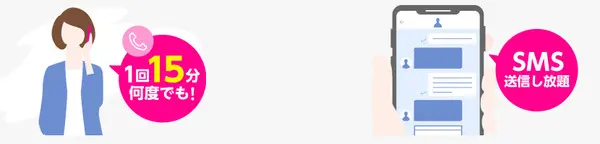
| 【15分(標準)通話かけ放題】料金1カ月無料特典 | |
|---|---|
| 終了日 | 未定 |
| 特典 | 15分(標準)通話かけ放題料金1カ月無料 |
| OS標準のメッセージアプリ、SMSの国内での送信料無料 ※送信上限200通/日 |
|
| 対象プラン | Rakuten最強プラン |
| 条件 | 15分(標準)通話かけ放題オプションにはじめて申し込み |
| 「Rakuten最強プラン」利用中 またはキャンペーン期間中に「Rakuten最強プラン」にお申し込み・プラン利用開始 |
|
| 注意事項 お申し込み完了後の通話・SMSから、本オプションサービスが適用となります。 お申し込み前までに利用した通話・SMSの料金は、本オプションサービスは適用されず、従量課金となります。 解約後(手続きのすぐ後)に本オプションサービスは解約され、それ以降の通話・SMSの料金は従量課金となります。 お申し込みができるのは月1回までとなり、同月内で再度お申し込みはできません。 1回あたりの通話時間が15分を超過した場合、超過分については30秒20円(税込22円)の通話料が別途かかります。 国内から海外への通話・SMS送信は、15分(標準)通話かけ放題の対象外となります。 本オプションサービスに加入しているご契約者様が着信転送を行った場合、転送した通話も15分(標準)通話かけ放題の対象となります。 迷惑SMS防止の観点で標準のメッセージアプリおよびRakuten Link問わず、国際SMSを含むSMSの送信上限を200通/日に設定しております。通数のカウント方法は「日本で国際SMSを利用する場合」をご覧ください。 本オプションサービスに加入しているご契約者様が留守番電話にメッセージを残す、1417発信にてメッセージを再生する場合も15分(標準)通話かけ放題の対象となります。 本オプションサービスの加入にかかわらず、Rakuten Linkアプリでの国内通話は無料です。 本オプションサービスは、楽天ポイント付与対象です。 本オプションサービスは、日割り対象外です。 本オプションサービスの提供条件は予告なく変更になる場合があります。 |
|
標準アプリでの通話が15分間かけ放題になるオプションを申し込むと、最初の1か月間が無料になるキャンペーンです。
このオプションを初めて申し込んだ方限定のキャンペーンです。
通常だと月1,100円かかるので、とても嬉しいキャンペーンですね。
標準アプリで通話をしたい方や短時間の通話を頻繁にする方は、キャンペーンを利用してお得に通話しましょう!
エンタメコンテンツ初回無料キャンペーン

| エンタメコンテンツがおトクに楽しめる! | |
|---|---|
| 終了日 | 未定 |
| 特典 | 【楽天マガジン】 1カ月3冊無料 無料期間後も26%OFF |
| 【楽天ミュージック】 30日ごとに10時間無料 再生時間無制限プランもずっと200円引 | |
| 【NBA Rakuten】 追加料金0円で楽しめる | |
| 【パリーグSpecial】 追加料金0円で楽しめる | |
| 【YouTubeプレミアム】 初回3カ月間無料 | |
| 【Rakuten TV】 初回最大3カ月無料さらに無料期間後も特典あり | |
| 条件 | Rakuten最強プランに契約中または新規契約 |
| プランの利用開始 ※申し込みの翌月末日23:59まで利用開始 | |
| 注意事項 ※本キャンペーンは予告なく終了する場合があります ※「楽天モバイルご契約者様」とは、「Rakuten最強プラン・Rakuten最強プラン(データタイプ)」のご契約者様です ※「Rakuten最強プラン」の開通直後に各サービスを利用する場合、キャンペーンが適用されるまで3日から4日程度お待ちいただく場合がございます ※キャンペーンの詳細は各サービスページに記載の「ご利用上の注意」または「利用規約」をご確認ください。 | |
Rakuten最強プランユーザー限定で、さまざまなエンタメコンテンツを初回無料で登録できるキャンペーンです。この機会に、今まで登録したことのなかったコンテンツにお得に登録してみましょう。
どのコンテンツも、必要ないと感じたら無料期間内に解除して問題ありません。
以下が、初回無料になるエンタメコンテンツの一覧です。
雑誌や音楽からスポーツまで、多くのジャンルが楽しめるコンテンツが盛り沢山です。
どれもほとんどが3か月無料なので、使い続けるかちゃんと見極められます。
YouTube Premium以外は、無料期間終了後も特別価格で契約し続けられるのでお得です。ぜひご利用下さい。
すでに似たようなサービスを利用している方は、この機会にコンテンツも乗り換えることをおすすめします。
- Rakutenマガジン(月418円が初回90日間無料、無料期間後は200円オフ)
- Rakuten music(月980円が初回90日間無料、無料期間後は30%オフ)
- NBA×Rakuten(追加料金0円で楽しめる)
- パリーグSpecial(追加料金0円で楽しめる)
- Youtube Premium(月1,180円が初回3か月無料、androidユーザー限定)
なお、お得に申し込みたい方は、楽天モバイルのクーポンや楽天モバイルのキャッシュバックも忘れずにチェックしましょう。
\ 人口カバー率99%!月額3,278円! /
ワイモバイルから楽天モバイルへの乗り換えに関するよくある質問
ここでは、ワイモバイルから楽天モバイルへの乗り換えに関するよくある質問を解説します。
ここまでの内容では伝えきれなかった部分もあるので、乗り換え検討中の方はぜひチェックして下さい。
疑問点は以下の8つです。
- 乗り換えにかかる費用はどれくらい?
- キャンペーン特典のポイントはいつもらえるの?
- SIMだけの契約はできる?
- 店舗とネットだとどっちで契約した方が良い?
- ネットで申し込んでから端末が届くまでどれくらいかかる?
- ワイモバイルを解約後にSIMカードの返却は必要?
- ワイモバイルの機種代金の残債が残っているときは?
- ワイモバイルから楽天モバイルへ乗り換えのデータ移行の方法は?
- 乗り換え後の通信品質はどう?
- 家族での乗り換えについて気を付けることは?
- 解約時の注意点はある?
上記の内容について、詳しく解説していきます。
乗り換えにかかる費用はどれくらい?
ワイモバイルから楽天モバイルに乗り換える場合、端末代金以外の費用は基本的にかかりません。
一般的に乗り換えで費用がかかるのは、解約手数料・MNP発行手数料・契約事務手数料ですが、ワイモバイルのMNP発行手数料は無料で、楽天モバイルの契約事務手数料も無料です。
唯一かかるのがワイモバイルの解約手数料ですが、2022年2月以降ワイモバイルは解約手数料を廃止しました。
ただし2022年2月より前に契約している場合は、プランによって解約手数料が発生するかどうかが異なります。
スマホプランS・M・R・LやケータイプランSS、EMOBILE G4 データプランなどだと、解約手数料はかかりません。
キャンペーン特典のポイントはいつもらえるの?
キャンペーン特典でもらえる楽天ポイントは、適用条件を全て達成した月の翌々月の末日に付与されます。
例えば7月中に契約して開通した場合、9月末に付与されるということです。
また、付与される前に解約した場合ポイントはもらえなくなるので注意しましょう。
期日を過ぎてもポイントが付与されない場合は、一度コミュニケーションセンター(050-5434-4653)まで連絡してみてください。
simだけの契約はできる?
楽天モバイルでは、回線(SIM)のみの契約も可能です。
その場合、キャンペーンで適用されるのは初回開通の3,000ポイントのみです。
これまでワイモバイルで使っていた端末をそのまま使いたい場合は、回線のみの乗り換えにしましょう。
ただし、楽天モバイルの通信に対応している端末のみになるので、対応機種かどうか知りたい方はこちらの公式サイトから確認してください。
店舗とネットだとどっちで契約した方が良い?
店舗で乗り換える方法とネットで申し込む方法には、それぞれメリットデメリットがあるので紹介します。その内容は以下のとおりです。
| メリット |
|---|
| 【店舗】 直接会話しながら契約できるので理解しやすい 分からないことをその場で質問できる キャンペーンを適用した際に、1,000ポイント多く付与される 端末の希望がない場合に、自分に合うものを提案してもらえる 端末の在庫があれば、即日で使える 【オンライン】 家で好きな時間に申し込みができる ゆっくり時間をかけて検討できる 希望機種が入荷待ちでなければ契約ができる 電話サポートを受ければ、相談しながら申し込みができる 申し込みにかかる時間が短い 第三者との接触を防げる |
| デメリット |
| 【店舗】 契約に時間がかかったり、その場で待ち時間ができたりする 希望機種の在庫がない可能性がある 断り切れず、自分に取って必要のないサービスを契約してしまう恐れがある 【オンライン】 分からないことを自分で調べなければならない 申し込みに不備があると契約し直しになってしまう 即日での乗り換えができない 店舗契約限定の1,000ポイント付与がされない |
店舗とネットでは、上記のようにそれぞれ多くのメリットデメリットがあるので、自分に合った方法で契約すると良いです。
乗り換えのキャンペーンはどの方法でも対象になります。
しかし、キャンペーン内容の1つに、店舗で乗り換えをすると1,000ポイント多く付与されるというものがあるので、お得なのは店舗での契約です。
ネットで申し込んでから端末が届くまでどれくらいかかる?
ネットで申し込んでから端末が届くまでには、配送日時の指定がない場合で最短2日かかります。
ですが、申し込みの審査状況や天候によっては、配送に1週間ほどかかる可能性もあるので注意しましょう。
1週間以上経っても端末が届かない場合は、一度コミュニケーションセンター(050-5434-4653)まで連絡してみてください。
ワイモバイルを解約後にSIMカードの返却は必要?
解約や乗り換えで使わなくなったSIMカードについてですが、ワイモバイルの公式サイトには返却するよう案内があります。
SIMカードの所有権はワイモバイルにあり、使用後は環境保全のためリサイクルされるとのことです。
返却しなかったとしても特に罰則はありませんが、SIMカードには個人情報も残されているため、使い終わったSIMカードはワイモバイルに返却した方がよいでしょう。
ワイモバイルの機種代金の残債が残っているときは?
ワイモバイルで機種代金を分割で払っていて、支払いが終わっていないという場合でも楽天モバイルに乗り換えできます。
残っている機種代金は、引き続き毎月請求されます。ワイモバイルショップで一括払いに変更することも可能です。
機種代金の支払い回数や金額はMy Y!mobile内の「料金案内」、「割賦契約の確認」から把握できます。
ワイモバイルから楽天モバイルへ乗り換えのデータ移行の方法は?
今までワイモバイルで利用していたスマホを楽天モバイルでも引き続き利用する場合、データ移行は必要ありません。
乗り換えとともに新しいスマホに変更する場合は、以前使っていたスマホからデータを引き継ぎ、スムーズに利用開始しましょう。
GoogleドライブやiCloudなどのクラウドサービスのほか、データ移行アプリを利用して電話帳や写真、動画、アプリを移すことができます。
AndroidからAndroidや、iPhoneからAndroidへ移行する場合は「Googleドライブ」アプリを利用してください。
AndroidからiPhoneへデータを移したいときは、「iOS に移行」アプリで移行できます。
AndroidとiPhone間だと、乗り換えによって使用できなくなるアプリケーションやサービスがあります。
使いたいアプリが乗り換え後も使えるかどうか、事前に確認して機種を決めましょう。
楽天モバイルショップでデータ移行サポートを利用することもできます。アカウントの移行やLINEのデータ移行など1回あたり1,100円〜2,200円がかかります。
データ移行について不明な点がある場合はショップスタッフに確認すると安心です。
乗り換え後の通信品質はどう?
ワイモバイルから楽天モバイルへ乗り換える際に、楽天モバイルの速度に不安を抱えている方が多いのではないでしょうか。
最新の平均タウンロード・アップロード速度は、以下の表を参考にしてください。
| 通信会社 | 平均ダウンロード速度 | 平均アップロード速度 |
|---|---|---|
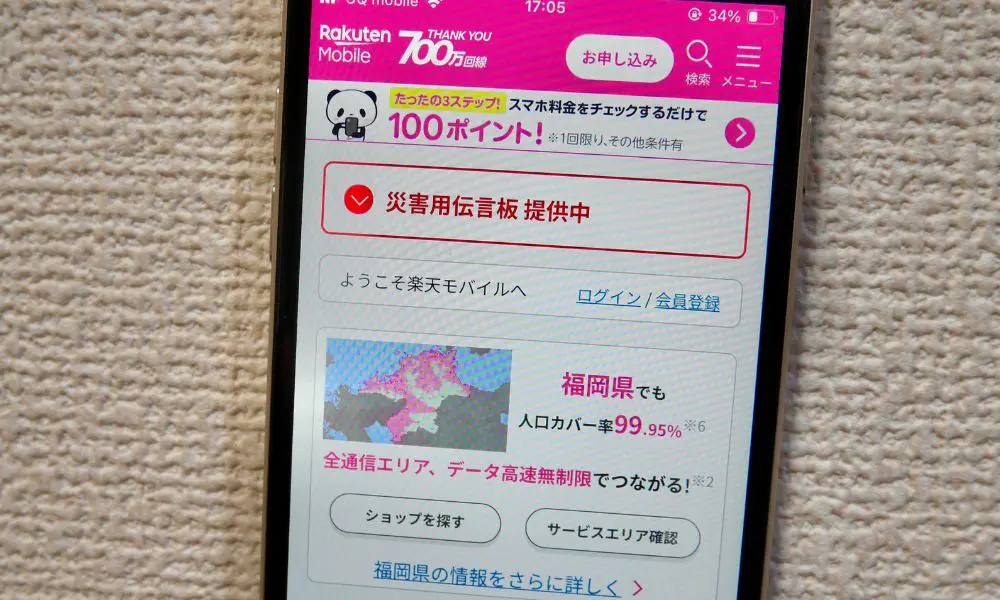 楽天モバイル | 82.55Mbps | 24.56Mbps |
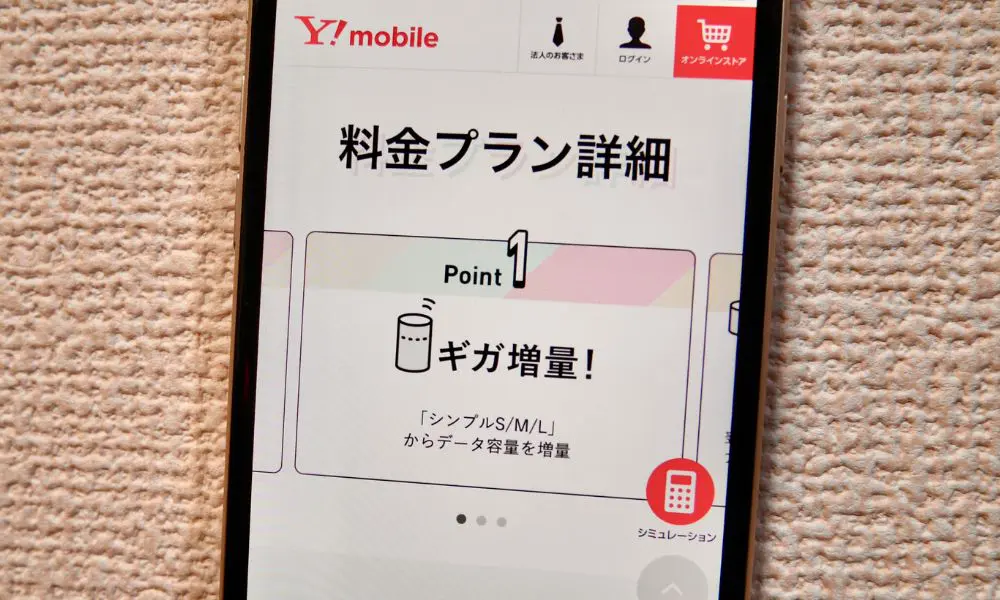 ワイモバイル | 117.25Mbps | 20.46Mbps |
※ 直近3ヶ月に計測された楽天モバイル(キャリア)の測定結果から平均値を計算した結果です。
上記のとおり、楽天モバイルの速度は、ワイモバイルよりも大きく上回っている結果が確認できます。
楽天モバイルの場合、平均ダウンロード速度は100Mbpsを超えているため、動画視聴やオンラインゲームなど、高速通信が求められるシーンでもストレスなく利用可能です。
楽天モバイルの速度が速い要因としては、独自の基地局設置や5Gエリアを急速に拡大していることが挙げられます。
また、2024年11月からは関東の一部地域でプラチナバンドの商用サービスを開始しているため、建物内や地下でも繋がりやすさを実感できるでしょう。
プラチナバンドは都市部だけでなく地方でもエリアを拡大予定のため、今後ますます通信速度の向上や安定が期待されます。
家族での乗り換えについて気を付けることは?
ワイモバイルから楽天モバイルへ家族で乗り換える場合は、家族割の割引額が減少することを理解しておきましょう。
| 通信会社 | 家族割 | 内容 |
|---|---|---|
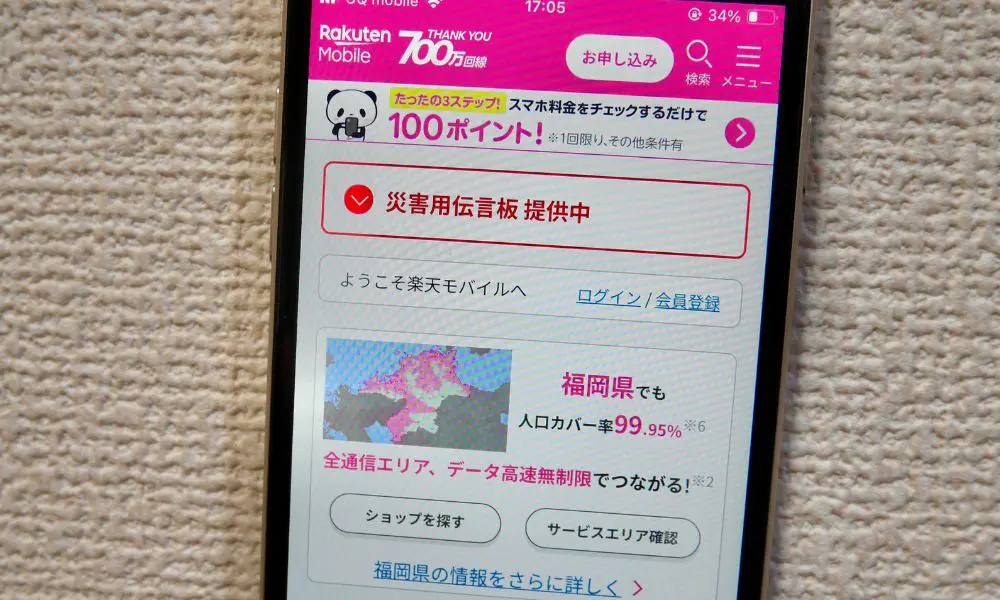 楽天モバイル | 最強家族プログラム | ・毎月100円割引 ・家族全員対象 ・最大20回線 |
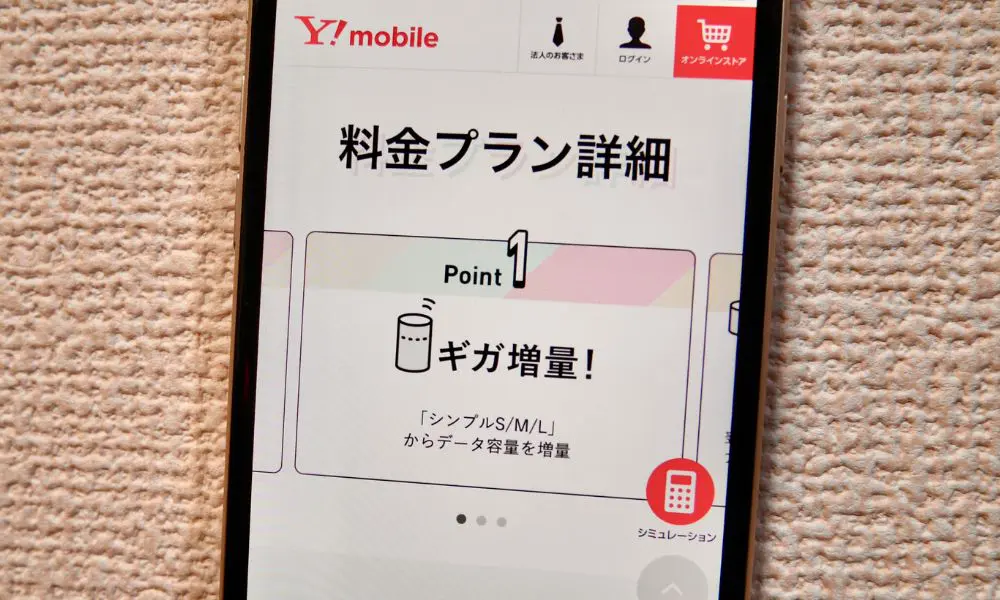 ワイモバイル | 家族割引サービス | ・2回線目以降(副回線) ・毎月1,100円割引 (シンプル2 S/M/L) ・最大9回線 |
上記のとおり、ワイモバイルの家族割引サービスは、2回線目以降(副回線)毎月1,100円割引ですが、楽天モバイルの最強家族プログラムは毎月100円割引です。
そのため、家族割の割引額だけ見ると、毎月1,000円分の差額が生じてしまいます。
とはいえ、楽天モバイルは基本料金が安いため家族割の割引額が減少しても、大きなデメリットにはならないでしょう。
比較しやすいように、最小プランの家族割適用後の価格を解説します。
上記のとおり、楽天モバイルは3GBまでであれば割引を適用すると、月額料金968円(税込)と1,000円を切る価格です。
また、ワイモバイルは2回線目以降から家族割が適用されますが、楽天モバイルの場合は代表回線の方も割引が適用できます。
以上のことから、割引額は減少しますが、楽天モバイルの月額料金がもとから安いため、家族で乗り換えても大きなデメリットにはならないでしょう。
解約時の注意点はある?
ワイモバイルを解約する際の注意点は以下のとおりです。
- キャンペーンでワイモバイルに申し込んだ場合、即解約すると特典が受け取れない
- 解約月の月額料金は日割り計算されない
- ワイモバイルのメールアドレスが使えなくなる
ワイモバイルを解約する際に特に注意したいのが、キャンペーンで申し込んだ際の特典についてです。
キャンペーンによっては条件の中に、一定期間利用することが含まれているケースがあります。
また、契約後すぐに解約することを何度も行うなど、不正・不適切と判断した場合は、特典の付与を中止する注意書きも記載されています。
そのため、キャンペーンで申し込んだ場合は、解約前に条件をしっかりと確認しておきましょう。
\ 人口カバー率99%!月額3,278円! /
ワイモバイルから楽天モバイルへ乗り換えまとめ
この記事では、ワイモバイルから楽天モバイルに乗り換える時のメリット・デメリットやお得なキャンペーンをご紹介しました。
改めてメリット・デメリットをまとめると下記のとおりです。
| メリット |
|---|
|
| デメリット |
|
これらの内容をしっかりと把握した上で、お得なキャンペーンを使って楽天モバイルに乗り換えましょう。
\ 人口カバー率99%!月額3,278円! /